Page 1
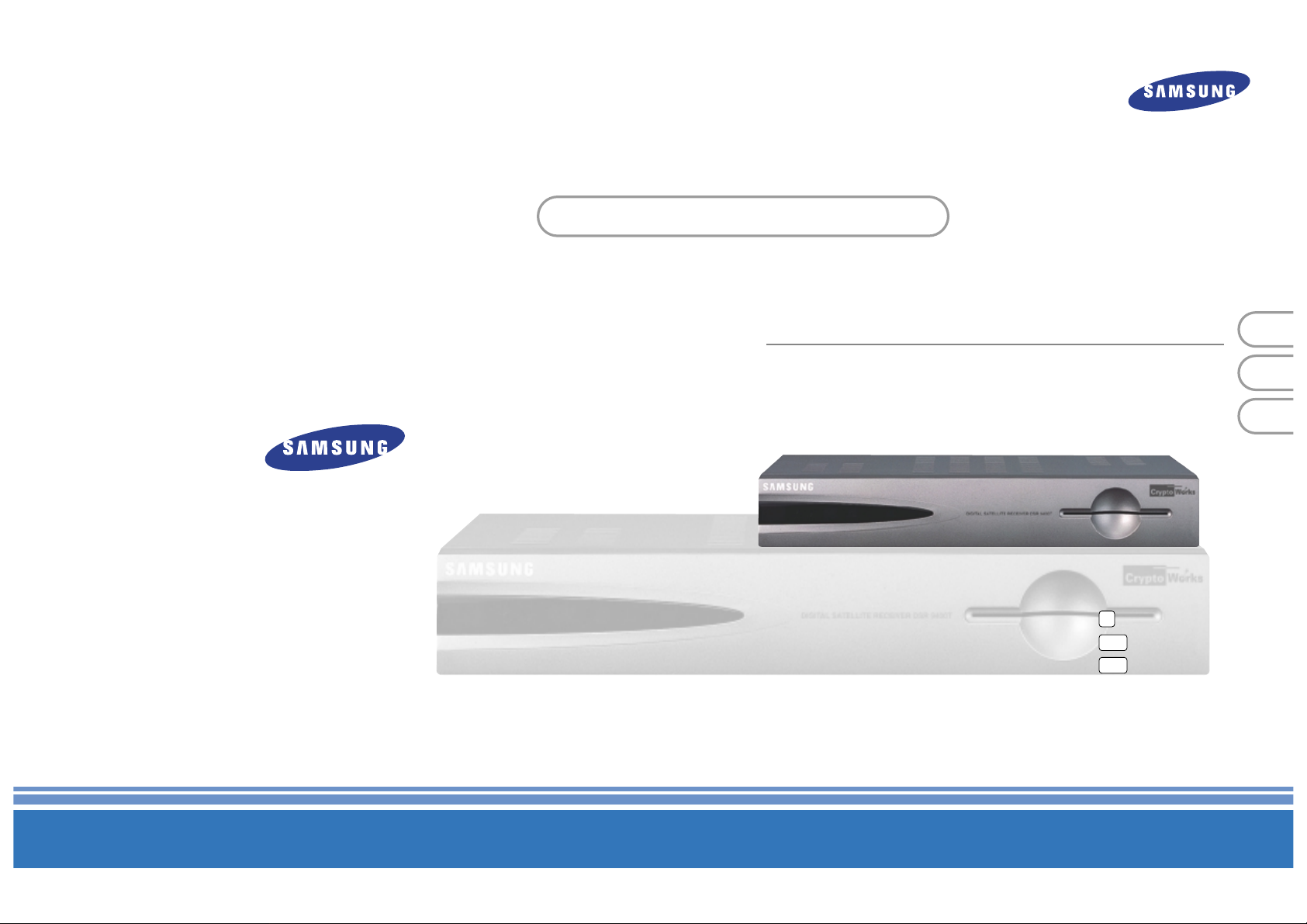
DIGITAL SATELLITE RECEIVERDIGITAL SATELLITE RECEIVER
Instructions for use
DSR 9400T
EM CryptoWorks
DSR 9400T
MF68-00272A
REV. 1.1
D
GB
TU
Gebrauchsanweisung . . . . . . . . . D
Instructions for use . . . . . . . . . . . GB
Kullanma talimatları. . . . . . . . . . . TU
Page 2
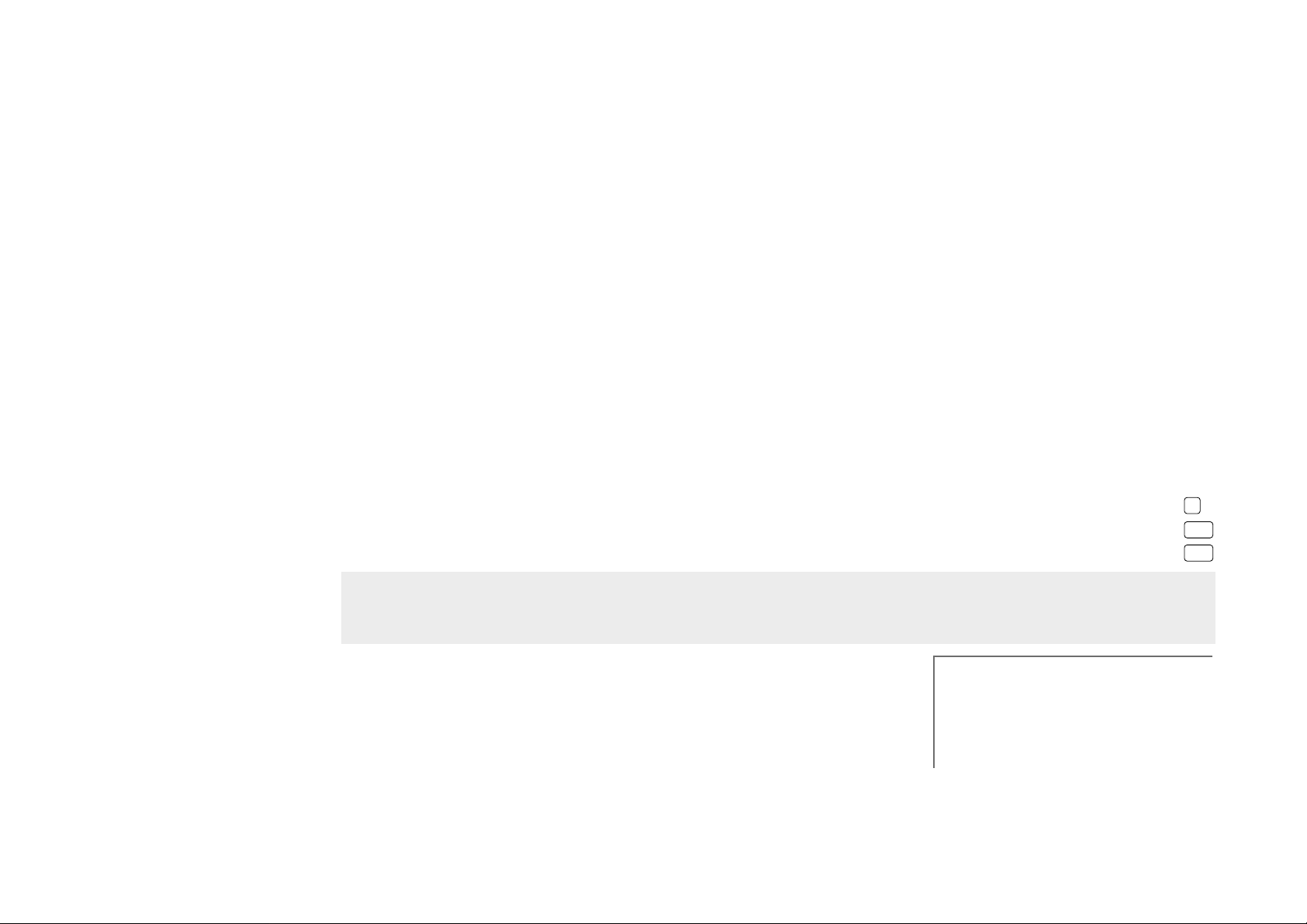
DSR 9400T
Gebrauchsanweisung. . . . . . . . . . D
Instructions for use. . . . . . . . . . . . GB
Kullanma talimatları . . . . . . . . . . . TU
Page 3

DIGITALER SATELLITENRECEIVER
DSR 9400T
Gebrauc hsan weisung
D
REV. 1.1
Page 4
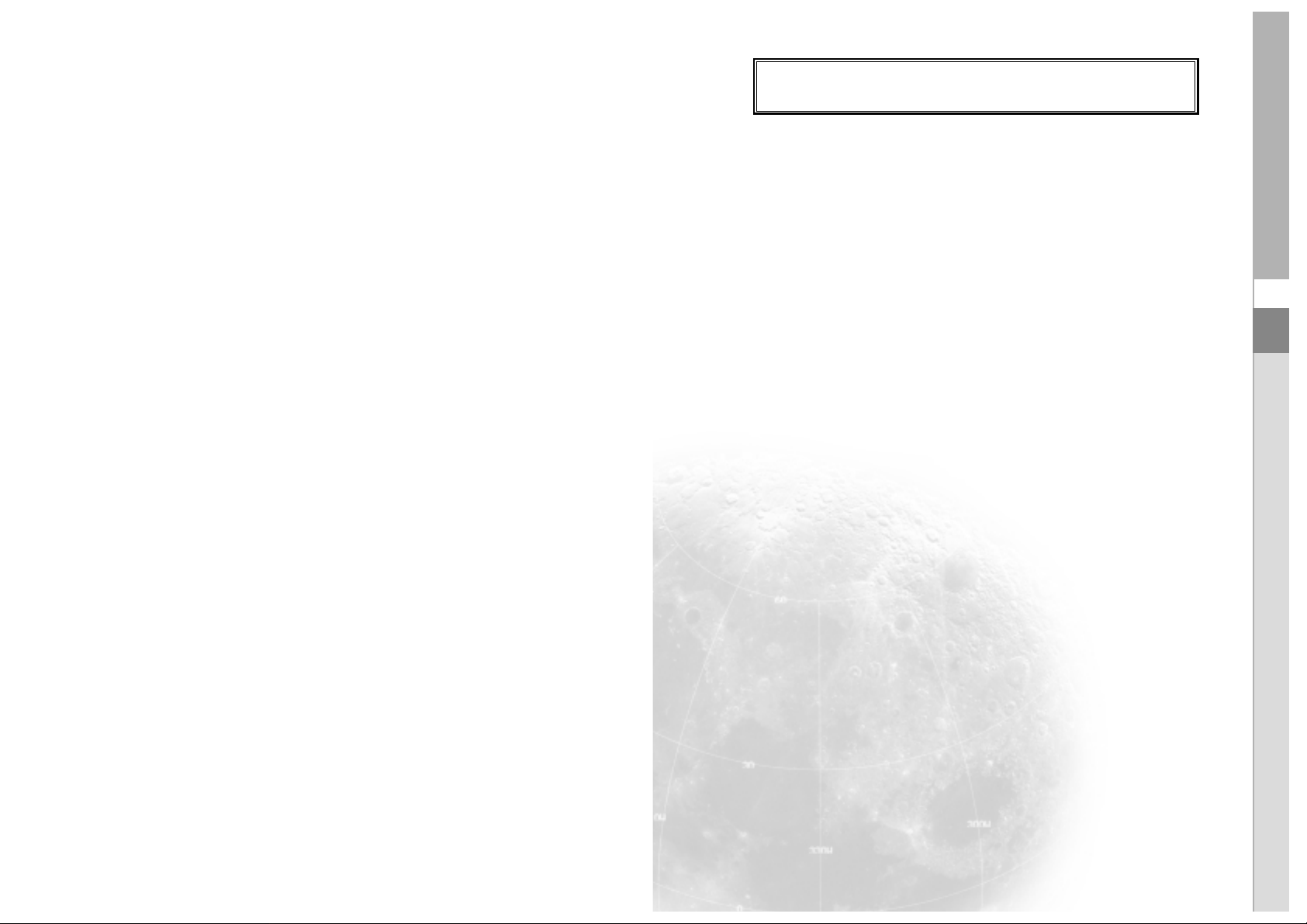
DSR 9400T
SICHERHEITSANWEISUNGEN
D-1
D
Diese Set-Top-Box (STB) wurde entsprechend internationalen Sicherheitsnormen gefertigt.
Lesen Sie die folgenden empfohlenen Sicherheitsmaßnahmen sorgfältig durch.
ANSCHLUSSWERTE: AC 176-264V, 50/60Hz
ÜBERLASTUNG: Überlasten Sie keine Wandsteckdosen, Verlängerungskabel oder Adapter.
Anderenfalls besteht die Gefahr eines Brands oder elektrischen Schlags.
FLÜSSIGKEITEN: Halten Sie Flüssigkeiten von der Set-Top-Box fern.
REINIGUNG: Ziehen Sie die Set-Top-Box von der Steckdose ab, bevor Sie sie reinigen.
Verwenden Sie ein Tuch, das mit ein wenig Wasser (keine Lösungsmittel)
angefeuchtet ist, um die Außenseite des Geräts zu reinigen.
BELÜFTUNG: Blockieren Sie nicht die Belüftungsöffnungen der Set-Top-Box.
Sorgen Sie für eine unbehinderte Luftzirkulation um die Set-Top-Box.
Stellen Sie die Set-Top-Box niemals an Orten auf, an denen sie direkter
Sonneneinstrahlung ausgesetzt ist. Vermeiden Sie ebenfalls Orte mit
Wärmeentwicklung, z. B. Heizkörper.
Stellen Sie niemals andere elektronische Geräte auf die Set-Top-Box.
Lassen Sie zwischen Set-Top-Box und Wand einen Abstand von
mindestens 30 mm.
ZUBEHÖR: Verwenden Sie kein Zubehör, das nicht vom Hersteller empfohlen wird.
Anderenfalls wird das Gerät möglicherweise beschädigt.
ANSCHLUSS AN DEN LNB-KONVERTER DER SATELLITENSCHÜSSEL:
Das LNB-Anschlusskabel verfügt im Kern über einen Spannungsleiter.
Es empfiehlt sich daher, die Set-Top-Box vom Netz zu trennen, bevor Sie
dieses Kabel anschließen oder abtrennen.
ANDERENFALLS KÖNNTE DER LNB-KONVERTER BESCHÄDIGT
WERDEN.
WARTUNG: Versuchen Sie auf keinen Fall, selbst Wartungsarbeiten an diesem Produkt
auszuführen.
Anderenfalls verliert die Garantie ihre Gültigkeit.
Beauftragen Sie einen qualifizierten Fachhändler mit allen Wartungsarbeiten.
GEWITTER: Wenn die Set-Top-Box in einem geographischen Bereich aufgestellt wird, in
dem häufig Gewitter auftreten, sollten unbedingt Schutzvorrichtungen für
den Netzanschluss der Set-Top-Box und die Modemtelefonleitung installiert
werden.
Die Anweisungen der jeweiligen Hersteller zum Geräteschutz, z. B.
Fernsehgerät, Stereoanlage usw., die an die Set-Top-Box angeschlossen
sind, müssen bei Gewittern ebenfalls beachtet werden.
ERDUNG: Der Erdleiter des LNB-Kabels muss direkt an die Systemerde für die
Satellitenschüssel angeschlossen werden. Das Erdungssystem muss den
lokalen Vorschriften entsprechen.
HHiinnwweeiiss : Entsorgen Sie verbrauchte Batterien aus Umweltschutzgründen nur an dafür
vorgesehenen Orten.
Page 5
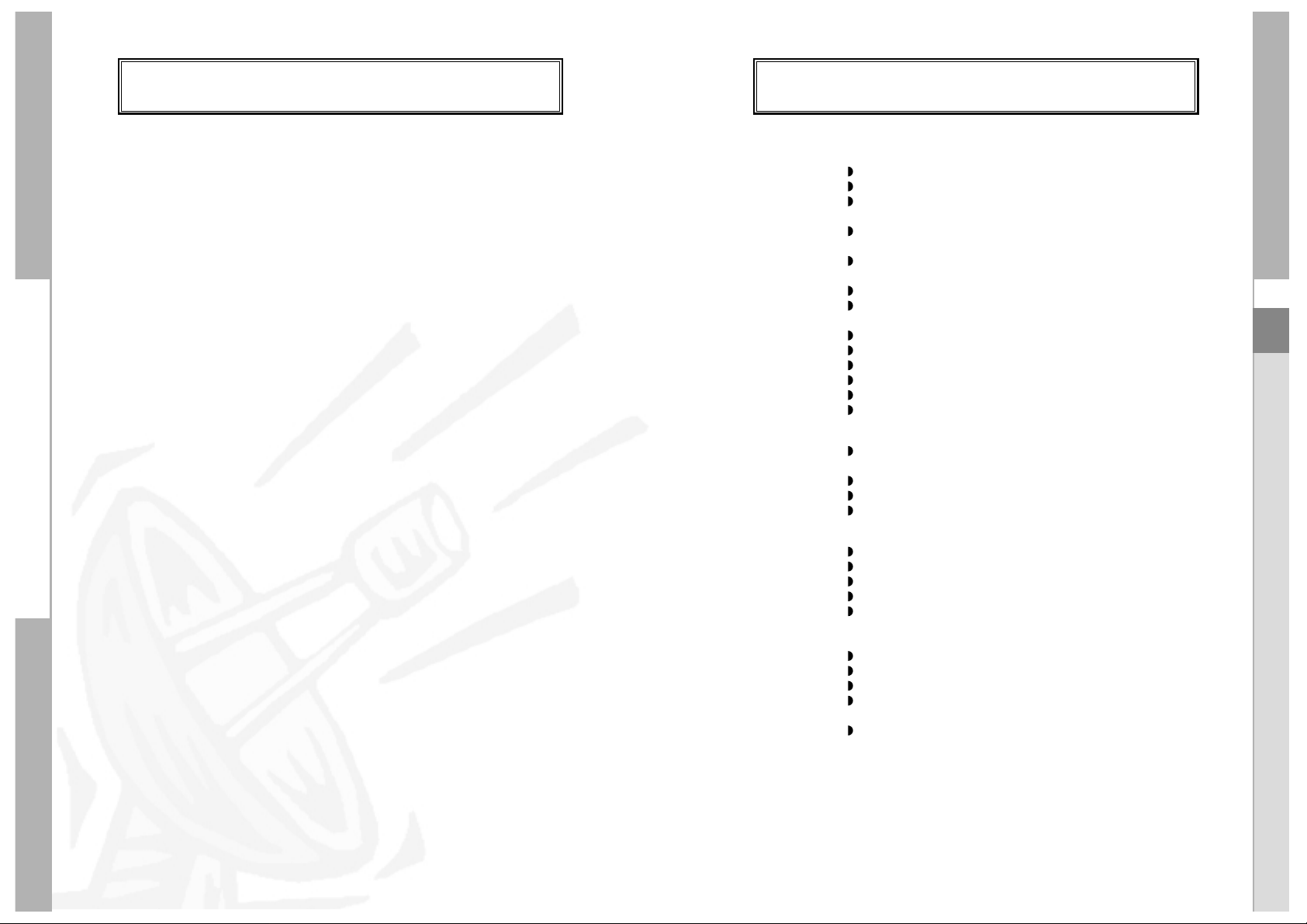
DSR 9400T
DSR 9400T
INHALTSVERZEICHNIS
D-3
ALLGEMEINE FUNKTIONEN
Sicherheitsanweisungen. . . . . . . . . . . . . . . . . . . . . . . . . . . . . . . . . 1
Allgemeine Funktionen . . . . . . . . . . . . . . . . . . . . . . . . . . . . . . . . . . 3
Anschliessen der Set-Top Box . . . . . . . . . . . . . . . . . . . . . . . . . . . . 4
Beschreibung . . . . . . . . . . . . . . . . . . . . . . . . . . . . . . . . . . . . . . . . . 6
Frontblende . . . . . . . . . . . . . . . . . . . . . . . . . . . . . . . . . . . . . . . . . . 6
Rückseite . . . . . . . . . . . . . . . . . . . . . . . . . . . . . . . . . . . . . . . . . . . . 7
Fernbedienung . . . . . . . . . . . . . . . . . . . . . . . . . . . . . . . . . . . . . . . . 8
Grundfunktionen . . . . . . . . . . . . . . . . . . . . . . . . . . . . . . . . . . . . . . . 10
Bedienen des Receivers . . . . . . . . . . . . . . . . . . . . . . . . . . . . . . . . . 15
Hauptmenü . . . . . . . . . . . . . . . . . . . . . . . . . . . . . . . . . . . . . . . . . . . 15
1. Installation . . . . . . . . . . . . . . . . . . . . . . . . . . . . . . . . . . . . . . . . 15
1.1 LNB Einstellung . . . . . . . . . . . . . . . . . . . . . . . . . . . . . . . . 16
1.2 Positionierereinstellung. . . . . . . . . . . . . . . . . . . . . . . . . . . . 16
1.2.1 Benutzermodus . . . . . . . . . . . . . . . . . . . . . . . . . . . . . . . 17
1.2.2 Installationsmodus . . . . . . . . . . . . . . . . . . . . . . . . . . . . . 17
1.3 Solarsat-Einstellung . . . . . . . . . . . . . . . . . . . . . . . . . . . . . 18
1.4 Automatisches Scannen. . . . . . . . . . . . . . . . . . . . . . . . . . . 18
1.5 Manuelles Scannen . . . . . . . . . . . . . . . . . . . . . . . . . . . . . . 19
1.6 SMATV-Scannen . . . . . . . . . . . . . . . . . . . . . . . . . . . . . . . . 20
1.7 Lieferzustand wiederherstellen . . . . . . . . . . . . . . . . . . . . . . 20
2. Kanalanordnung . . . . . . . . . . . . . . . . . . . . . . . . . . . . . . . . . . . . 21
2.1 Delete Satellite(Satellit löschen) . . . . . . . . . . . . . . . . . . . . . 21
2.2 Delete Transponder(Transponder löschen). . . . . . . . . . . . . . 21
2.3 Delete Channel(Kanal löschen) . . . . . . . . . . . . . . . . . . . . . . 21
2.4 Delete All Channels(Alle Kanäle löschen) . . . . . . . . . . . . . . . 22
2.5 Delete Scrambled Channels(Verwürfelte Kanäle löschen) . . . 22
2.6 Favorite Channels(Bevorzugte Kanäle). . . . . . . . . . . . . . . . . 22
2.7 Move & Edit Channel(Kanal verschieben und bearbeiten) . . . 23
3. Jugendschutz-Sperre . . . . . . . . . . . . . . . . . . . . . . . . . . . . . . . . 24
3.1 Kanal sperren . . . . . . . . . . . . . . . . . . . . . . . . . . . . . . . . . . 24
3.2 PIN-Code ändern. . . . . . . . . . . . . . . . . . . . . . . . . . . . . . . . 25
4. System Setup . . . . . . . . . . . . . . . . . . . . . . . . . . . . . . . . . . . . . . 26
4.1 Sprachauswahl . . . . . . . . . . . . . . . . . . . . . . . . . . . . . . . . . 26
4.2 OSD Einstellung. . . . . . . . . . . . . . . . . . . . . . . . . . . . . . . . . 26
4.3 Media Setting(Medieneinstellungen) . . . . . . . . . . . . . . . . . . 27
4.4 Time & Timer Setting(Zeit- und Timer-Einstellung) . . . . . . . . 27
4.5 Systeminformationen . . . . . . . . . . . . . . . . . . . . . . . . . . . . . 28
4.6 Software-Upgrade . . . . . . . . . . . . . . . . . . . . . . . . . . . . . . . 28
5. Integriertes CryptoWorks. . . . . . . . . . . . . . . . . . . . . . . . . . . . . 29
Fehlersuche. . . . . . . . . . . . . . . . . . . . . . . . . . . . . . . . . . . . . . . . . . . 30
Entsorgung . . . . . . . . . . . . . . . . . . . . . . . . . . . . . . . . . . . . . . . . . . . 30
Technische Daten . . . . . . . . . . . . . . . . . . . . . . . . . . . . . . . . . . . . . . 31
1. ALLGEMEIN
4000 PROGRAMMIERBARE KANÄLE
HERUNTERLADEN VON SOFTWARE ÜBER SATELLIT UND PC
HOCHENTWICKELTER PROGRAMMMANAGER EPG
(ELECTRONIC PROGRAM GUIDE)
UNTERSTÜTZUNG MEHRERER SPRACHEN FÜR DIE
BILDSCHIRMANZEIGE
UNTERSTÜTZUNG VON UNTERTITELN UND (BILDSCHIRMUND VBI-)VIDEOTEXT IN MEHREREN SPRACHEN
UNTERSTÜTZUNG VON DiSEqC 1.2
INFRAROTFERNBEDIENUNG MIT VOLLEM
FUNKTIONSUMFANG
AUTOMATISCHE UND MANUELLE SUCHFUNKTION
KANALANORDNUNG (PROGRAMMIERBAR)
SCART- UND CINCH-AUSGANG
GERINGE LEISTUNGSAUFNAHME
9 FAVORITENLISTEN
AUTOMATISCH AKTUALISIERTER PROGRAMMANAGER EPG
2. TUNER
BREITBANDTUNER FÜR DEN FREQUENZBEREICH
950 MHz - 2150 MHz
UNTERSTÜTZUNG VON DiSEqC 1.2
UMSCHALTUNG ZWISCHEN 13 V/18 V
STUFENLOSE 22-kHz-KLANGREGELUNG
3. VIDEO
DVB-S-KONFORM
MPEG-2-FORMAT (MP@ML)
SYMBOLRATE VON 2-45 MS/s
KOMPATIBEL MIT SCPC/MCPC
UNTERSTÜTZUNG DER BILDFORMATE 4:3 (NORMAL) UND
16:9 (BREITBILD)
4. AUDIO
MPEG 1-AUDIOSCHICHT I UND II
AUDIOMODI MONO, DUAL, STEREO UND JOINT-STEREO
SAMPLING-FREQUENZEN 32 kHz, 44.1 UND 48 kHz
LAUTSTÄRKEREGELUNG UND STUMMSCHALTUNG ÜBER
FERNBEDIENUNG
DIGITALER SPDIF-AUDIOAUSGANG
D-2
DIGITALER SATELLITENRECEIVER
D
Page 6
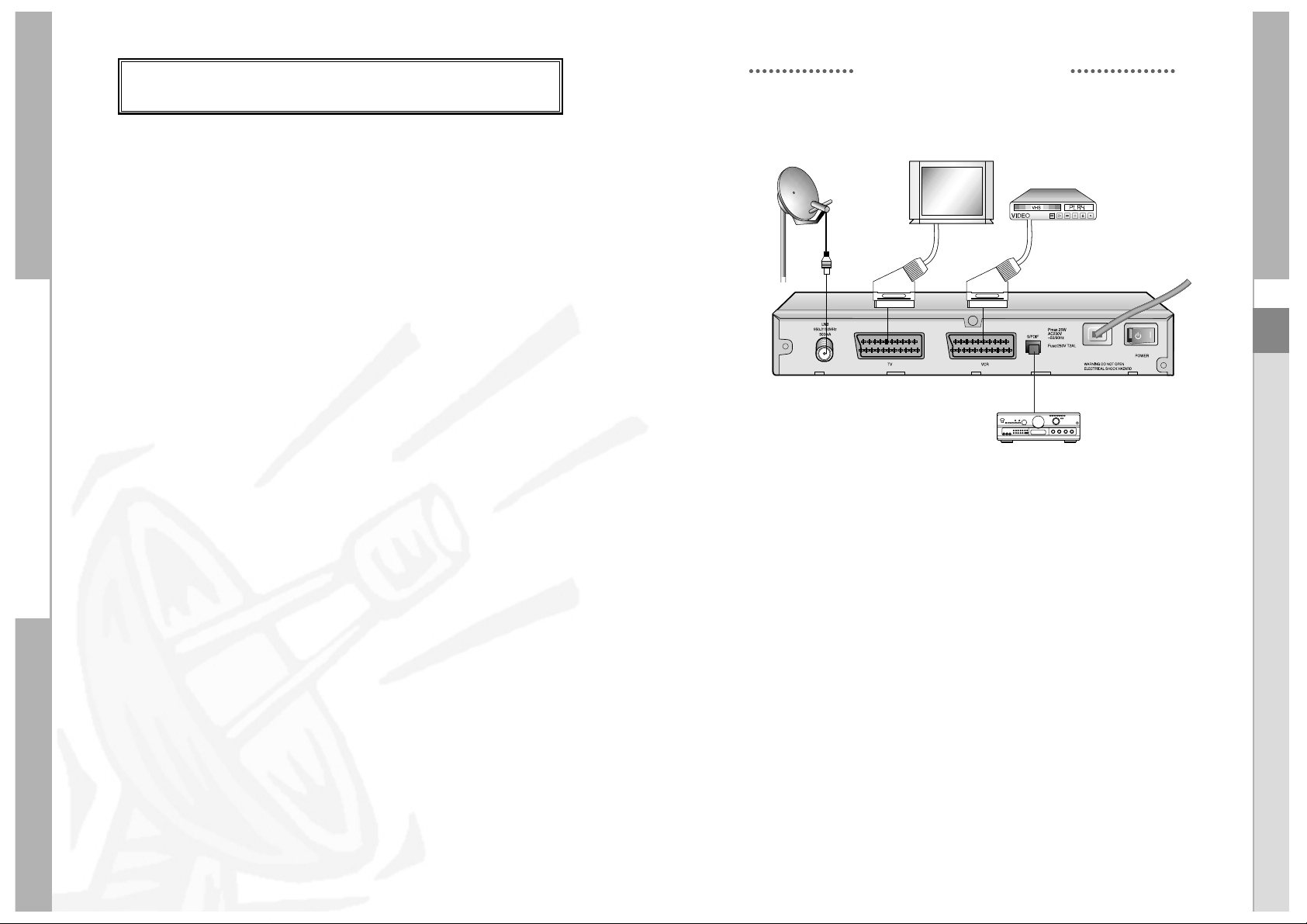
DSR 9400T
DSR 9400T
ANSCHLIESSEN DER SET-TOP BOX
D-5D-4
DIGITALER SATELLITENRECEIVER
D
1. AUFSTELLEN DES RECEIVERS
Die STB sollte an einem Ort mit guter Luftzirkulation aufgestellt werden.
Stellen Sie sie nicht in einem vollkommen geschlossenen Schrank auf, in dem keine
Luftzirkulation vorhanden ist. Dies kann zu Überhitzung führen.
Der Aufstellungsort muss gegen direkte Sonneneinstrahlung, übermäßige Feuchtigkeit,
raue äußere Behandlung oder Haustiere geschützt sein.
Stellen Sie keine anderen elektronischen Komponenten auf den Receiver.
Der Aufstellungsort muss so gewählt werden, dass das Antennenkabel problemlos
angeschlossen werden kann.
2. ANSCHLIESSEN DES RECEIVERS AN DIE SATELLITENSCHÜSSEL
Nachdem Sie das Antennensystem installiert haben, schließen Sie das Koaxialkabel
des LNB-Konverters der Antenne an den mit “LNB” gekennzeichneten Anschluss an.
Dieser befindet sich auf der Rückseite der STB.
Alle Kabelanschlüsse müssen manuell festgezogen werden. Verwenden Sie beim
Festziehen der Anschlüsse keinen Schraubenschlüssel. Bei dem Kabel muss es sich
um ein verdrilltes Koaxialkabel mit einem Widerstand von 75 Ohm und einem
F-Stecker handeln.
3. ANSCHLIESSEN DES RECEIVERS AN DAS FERNSEHGERÄT
Der Receiver kann mit einem Scart-Kabel an das Fernsehgerät angeschlossen werden.
Wenn Sie den Anschluss mithilfe eines Scart-Kabels vornehmen möchten, schließen Sie es
an die mit “TV” gekennzeichnete Scart-Buchse und die entsprechende Scart-Buchse des
Fernsehgeräts an.
4. ANSCHLIESSEN EINES VIDEOREKORDERS
Für den Anschluss an einen Videorekorder befindet sich an der Rückseite des STB eine
SCART-Buchse, die mit “VCR” gekennzeichnet ist.
Sie können den Videorekorder mit einem SCART-Kabel an den Receiver anschließen.
HHiinnwweeiiss : Der Standby-Modus wird unterstützt.
5. DIGITALES AUDIOSYSTEM ANSCHLIESSEN
Verbinden Sie den optischen SPDIF-Anschluss des digitalen Audiosystems über ein
Glasfaserkabel mit dem optischen SPDIF-Anschluss des Receivers.
6. EINSETZEN VON SMARTCARDS FÜR CryptoWorks-DIENSTE
Um verschlüsselte Programme wiedergeben zu können, müssen Sie über das
entsprechende Zugangsmodul und eine gültige Smartcard verfügen. Die Set-Top-Box
verfügt über ein integriertes CryptoWorks-Modul, um CryptoWorks-Programme
wiedergeben zu können.
HHiinnwweeiiss :
Führen Sie die Smartcard so ein, dass der goldfarbene Chip nach unten zeigt.
ANSCHLIESSEN DER SET-TOP BOX DSR 9500AT
Anschlüsse
Page 7
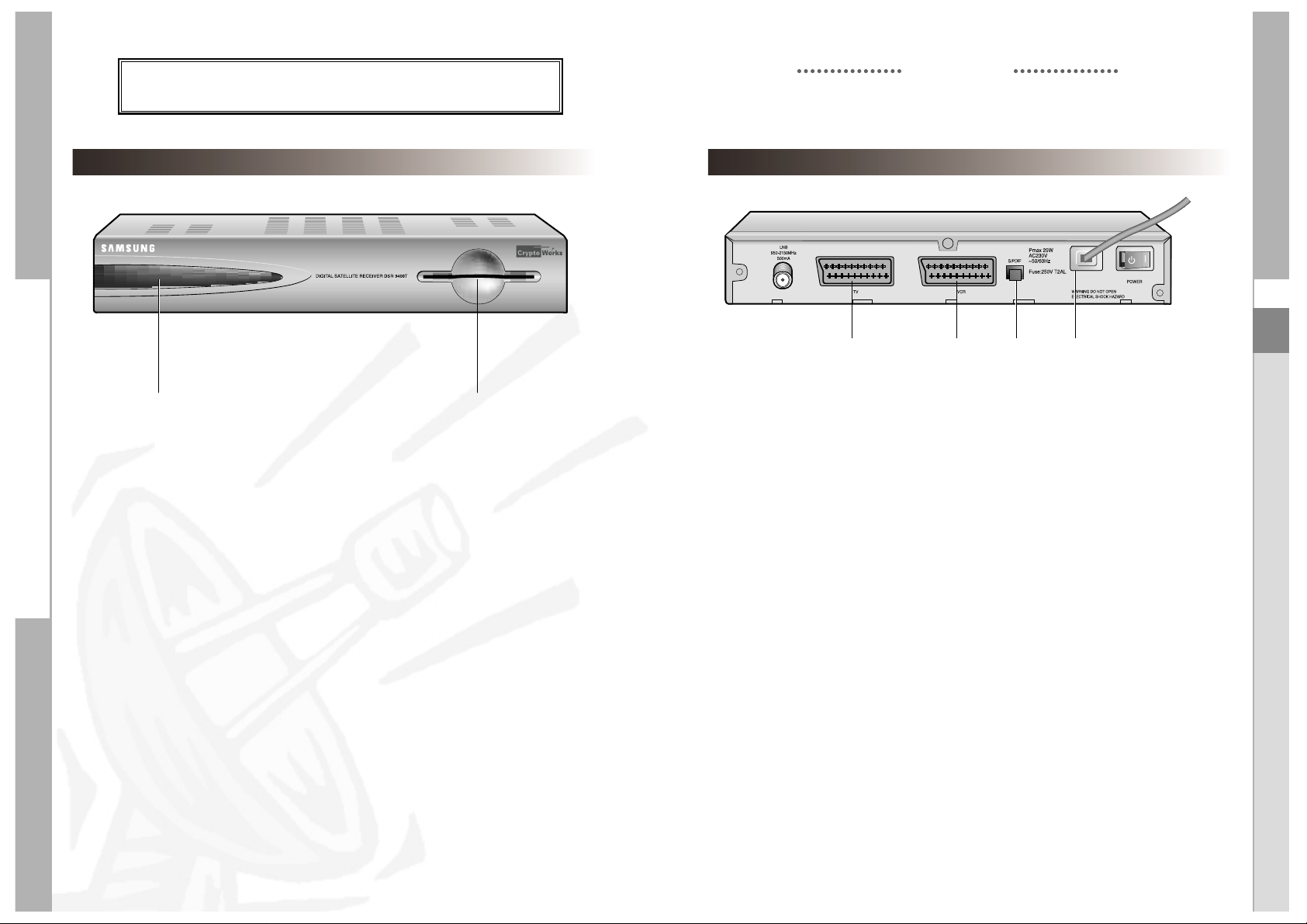
BESCHREIBUNG
DSR 9400T
DSR 9400T
BESCHREIBUNG
D-7
D
D-6
DIGITALER SATELLITENRECEIVER
1. NETZANSCHLUSS Hier ist das Netzkabel angeschlossen.
Der Eingangsspannungsbereich liegt zwischen 176 V und 264 V
bei einer Frequenz von 50 Hz/60 Hz.
2. SPDIF An diese Buchse wird ein Digitalverstärker angeschlossen.
3.
VCR SCART An diese Buchse werden der Videorekorder oder andere Geräte
angeschlossen.
4.
TV SCART An diese Buchse wird das Fernsehgerät angeschlossen.
Rückseite
Frontblende
1. LED-Display Leuchtet die LED-Anzeige rot, befindet sich der Receiver im
Standby-Modus.
Leuchtet die LED-Anzeige grün, befindet er sich im ´Betriebsmodus
2. Smartcard-Steckplatz Der STB ist mit einem eingebauten Decoder für die
CryptoWorks-Verschlüsselungstechnologie ausgestattet.
HHiinnwweeiiss : Smartcards werden nur von Dienstanbietern und bestimmten
Fachgeschäften angeboten, nicht von SAMSUNG.
12
2 13
4
Page 8
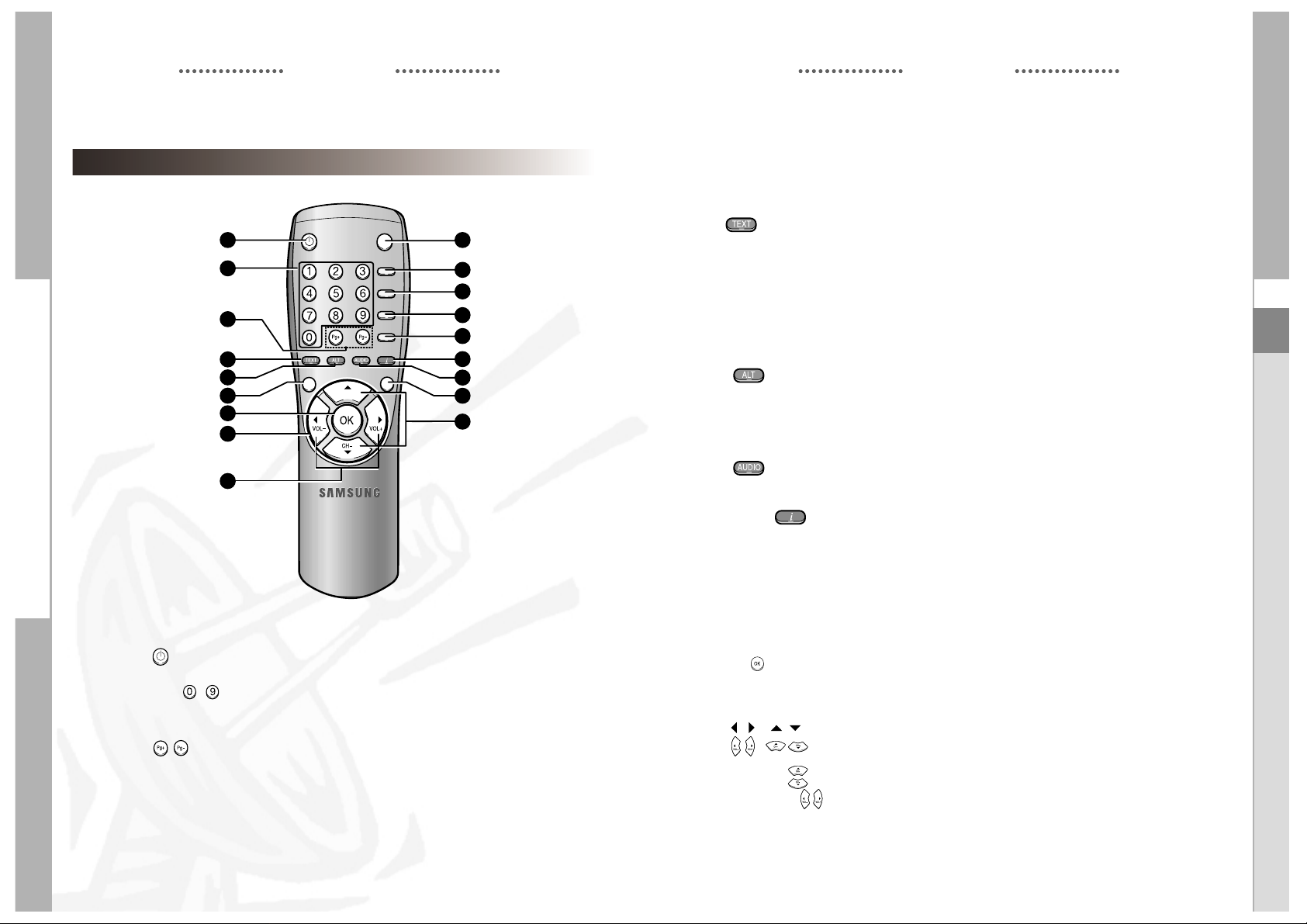
DSR 9400T
DSR 9400T
D-9
D
DIGITALER SATELLITENRECEIVER
7. EPG Mit dieser Taste (Electronic Program Guide) wird der Programmmanager für
Radio-und Fernsehprogramme angezeigt.
8. LAST Mit dieser Taste wird der zuletzt eingestellte Kanal ausgewählt.
9. TEXT(GRÜNE) Mit dieser Taste wird der Untertitelmodus ausgewählt.
()
Diese Taste hat dieselbe Funktion wie die GRÜNE Schaltfläche im Menü.
Wenn die Taste einmal gedrückt wird, werden Untertitel angezeigt.
Sie können die gewünschte Sprache mithilfe der Tasten +/- auswählen.
Drücken Sie diese Taste zwei Mal. Videotext wird auf dem Fernseher angezeigt,
ohne den Fernseher bedienen zu müssen. Videotext kann auf einem Fernseher
angezeigt werden, der diese Funktion von sich aus nicht unterstützt.
Drücken Sie die Taste drei Mal. Videotext steht dann auf dem Fernseher zur
Verfügung. Der Videotext kann dann über die Fernbedienung des Fernsehers
ausgewählt werden.
10. ALT(GELBE) Mit dieser Taste wird die Soundtrack-Liste für den aktuellen Dienst ausgewählt.
()
Diese Taste hat dieselbe Funktion wie die GELBE Schaltfläche im Menü
Wenn die Taste einmal gedrückt wird, wird die Soundtrack-Liste angezeigt.
Wenn die Taste zweimal gedrückt wird, wird die Videotrack-Liste angezeigt.
Der Soundtrack- und der Videotrack-Dienst stehen nicht für jeden Kanal zur
Verfügung, sondern sind vom Dienstanbieter abhängig.
11. AUDIO(BLAUE) Mit dieser Taste werden entweder der linke Audiokanal, der rechte
()
Audiokanal oder beide Audiokanäle zur Wiedergabe ausgewählt.
Diese Taste hat dieselbe Funktion wie die BLAUE Schaltfläche im Menü.
12. INFORMATION TMit dieser Taste wird das Programminformationsfeld auf dem Bildschirm
(ROTE)
()
angezeigt.
Diese Taste hat dieselbe Funktion wie die ROTE Schaltfläche im Menü.
Wenn die Taste einmal gedrückt wird, werden Kurzinformationen zum
Programm eingeblendet. Wird die Taste zweimal gedrückt, werden detaillierte
Informationen über den Kanal im Textfeld angezeigt.
13. MENU Mit dieser Taste wird das Menü geöffnet oder das vorherige Menü erneut
eingeblendet.
14. EXIT Mit dieser Taste wird das Menü geschlossen oder das vorherige Menü
erneut eingeblendet.
15. OK
()
Mit dieser Taste werden Daten in das Menüsystem des Receivers eingegeben
und bestätigt. Mithilfe dieser Taste wird das Element ausgewählt. Wenn diese
Taste während der Wiedergabe einer Sendung gedrückt wird, wird eine Liste
mit Kanälen eingeblendet.
16. , Mit diesen Tasten wird der Markierungsbalken zum Auswählen von Optionen i
m, Menü verschoben. Darüber hinaus können mithilfe dieser Tasten Kanäle
umgeschaltet und die Lautstärke angehoben oder abgesenkt werden.
17. CH+/CH-( ) Mit diesen Tasten werden Kanäle umgeschaltet.
18. VOL+/VOL-( ) Mit diesen Tasten wird die Lautstärke angehoben oder abgesenkt.
Diese Tasten werden verwendet, um die Seiten der Kanalliste nach
oben oder unten zu durchblättern.
Fernbedienung
HHiinnwweeiiss : Beachten Sie beim Einlegen der Batterien die richtige Polarität (+/-).
1. POWER( ) Mit dieser Taste wird der Receiver eingeschaltet bzw. in den
Standby-Betrieb geschaltet.
2. Zifferntasten ( ~ )
Mithilfe dieser Tasten werden Zahlen eingegeben und ein Kanal
direkt durch Eingabe der entsprechenden Nummer ausgewählt.
3. Pg+/Pg-( , ) Mit diesen Tasten werden Menüseiten nach oben oder unten
durchblättert.
4. TV/RADIO Mit dieser Taste wird zwischen Fernseh- und Radiokanälen
umgeschaltet.
5. MUTE Mit dieser Taste wird die Stummschaltung aktiviert bzw. deaktiviert.
6. FAV Mit dieser Taste können Sie zwischen den Favoritenlisten umschalten.
BESCHREIBUNG BESCHREIBUNG
D-8
( , )
1
POWER
2
3
9
10
timer
MENU
13
15
16
18
TV/RADIO
4
MUTE
FAV
EPG
LAST
EXIT
CH+
5
6
7
8
12
11
14
17
Page 9
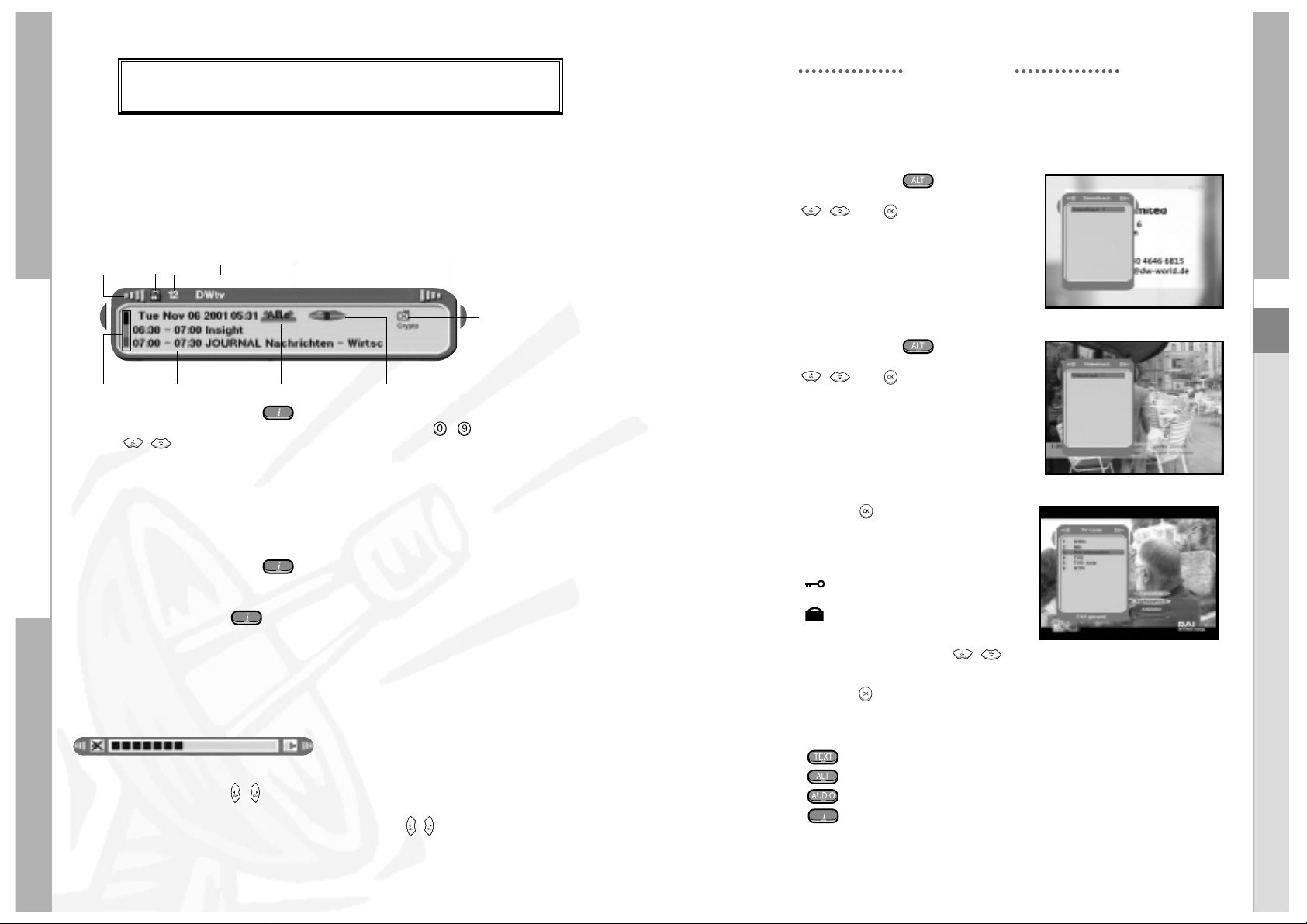
DSR 9400T
DSR 9400T
D-11
D
DIGITALER SATELLITENRECEIVER
3. Auswählen eines Soundtracks
● Drücken Sie die gelbe Taste (), um die
Soundtrack-Liste anzuzeigen.
● Drücken Sie / und um einen Soundtrack
auszuwählen.
4. Auswählen eines Videotracks
● Drücken Sie die gelbe Taste ()zweimal, um
die Videotrack-Liste anzuzeigen.
● Drücken Sie / und , um einen Videotrack
auszuwählen.
5. Dienstliste
● Drücken Sie die Taste , während Sie eine
Sendung wiedergeben.
● Wählen Sie eine Liste aus, indem Sie die Taste
TV/RADIO oder FAV drücken.
Das Symbol hinter dem Kanalnamen
kennzeichnet einen verschlüsselten Kanal und
das Symbol hinter dem Kanalnamen einen
gesperrten Kanal.
● Wählen Sie den Kanal aus, indem Sie / ,
Pg-/Pg+ drücken.
● Drücken Sie die Taste , um das Programm des ausgewählten Kanals
wiederzugeben.
Die farblich codierten Tasten sind den folgenden Dienstlisten zugeordnet.
● Grüne Taste ( ) : Favoritenliste
● Gelbe Taste ( ) : alphabetische Liste
● Blaue Taste ( ) : Anbieterliste
● Rote Taste ( ) : Transponderliste
GRUNDFUNKTIONEN
GRUNDFUNKTIONEN
1. Bildschirmbanner
Bevor Sie Fernsehprogramme wiedergeben können, müssen Sie die Installation
durchführen. Aus diesem Grund werden zu Anfang ausschließlich Menüs angezeigt.
Sobald die Fernsehkanäle programmiert worden sind, wird das folgende Bild (Banner)
angezeigt, wenn Sie von einem Kanal auf einen anderen umschalten:
● Drücken Sie die Rote Taste (), während Sie eine Sendung wiedergeben.
● Wählen Sie den Kanal aus, indem Sie die Zifferntasten ( ~ ) oder die
Taste / drücken, und drücken Sie die Taste TV/RADIO, um zwischen
Fernseh-und Radiokanälen umzuschalten.
Dieses Bild wird immer angezeigt, wenn Sie auf einen anderen Kanal umschalten.
Wenn Sie die Taste TV/RADIO auf der Fernsehbedienung drücken, wird zwischen
Fernseh-und Radio programmen umgeschaltet.
Detaillierte Programminformationen
● Drücken Sie die Rote Taste ()zweimal, während Sie eine Sendung
wiedergeben.
Zunächst wird das oben beschriebene Bild angezeigt.
Wenn Sie die Rote Taste ()ein zweites Mal drücken, werden detaillierte
Informationen zum aktuellen Programm in einem weiteren Fenster angezeigt, falls es
weitere Informationen gibt. Sind diese Informationen länger als eine Seite, können Sie
über die Taste Pg-/Pg+ nach oben/unten blätter n.
HHiinnwweeiiss : Dieser Dienst hängt vom jeweiligen Dienstanbieter ab.
2. Regeln der Lautstärke
So ändern Sie die Lautstärke:
● Drücken Sie die Tasten / um die Lautstärke zu änder n.
● Drücken Sie die Taste MUTE, um die Stummschaltung zu aktivieren.
● Drücken Sie erneut die Taste MUTE oder die Tasten / , um die Stummschaltung
aufzuheben.
Status des linken
Audiokanals
Programm informationen Aktueller Favoritenkanal Nummer des Soundtracks des aktuellen KanalsSignal status
JugendschutzSperre
Kanal nummer Kanal name Status des rechten Audiokanals
CAS-Name
D-10
Page 10
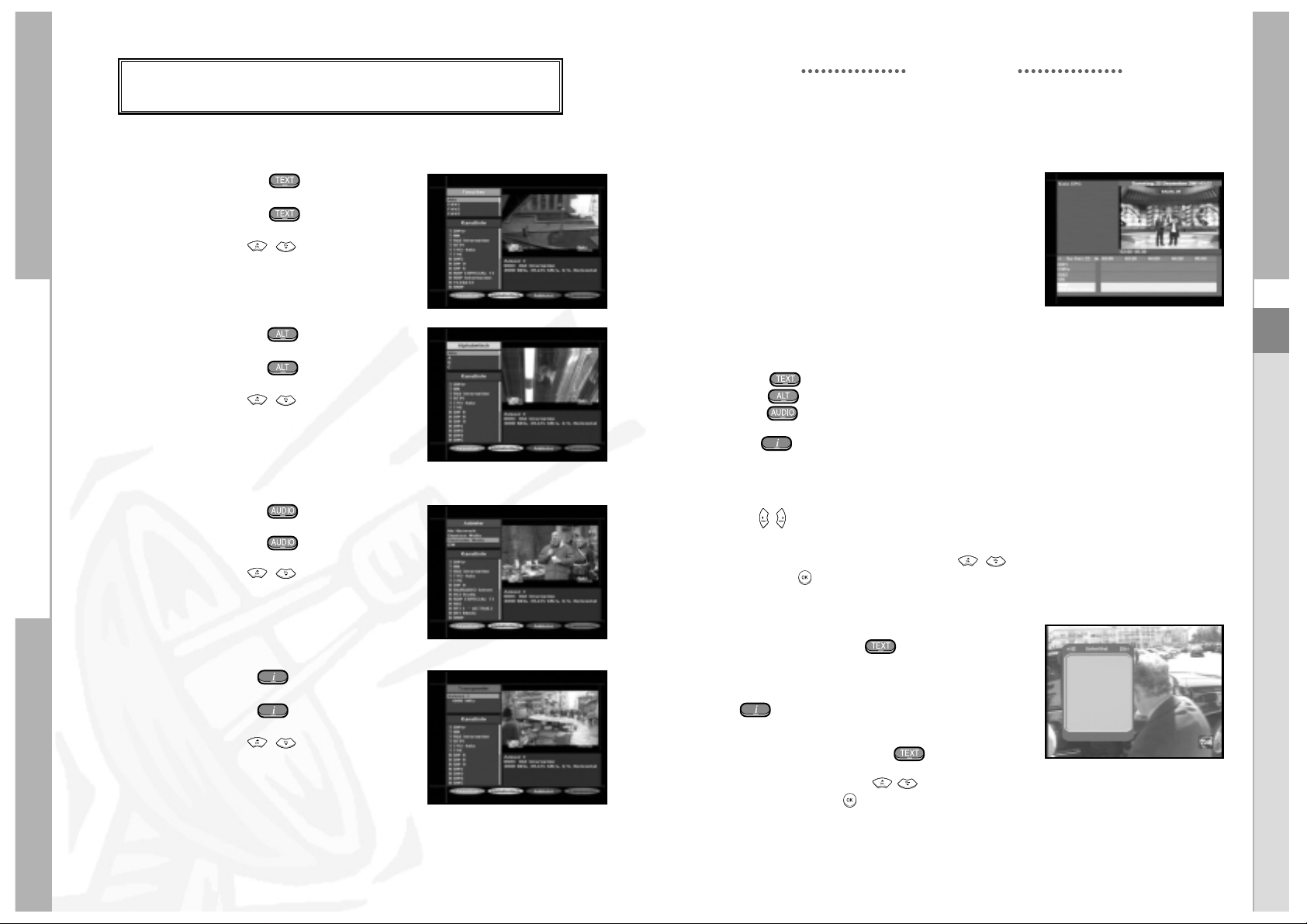
DSR 9400T
DSR 9400T
GRUNDFUNKTIONEN
D-13D-12
DIGITALER SATELLITENRECEIVER
D
6. Programminformationen
EPG - Programmmanager Electronic Program Guide
Mithilfe des Programmmanagers Electronic Program Guide
können Sie eine Programmliste für die Kanäle anzeigen.
HHiinnwweeiiss
: 1. Dieser Dienst hängt vom jeweiligen
Dienstanbieter ab.
2. Nachdem der Receiver die GreenwichZeit aus dem Signal ermittelt hat, was
einige Sekunden in Anspruch nimmt,
können die EPG-Daten angezeigt werden.
● Drücken Sie die Taste EPG, während Sie ein Programm
wiedergeben.
Die Daten werden nur mit Zeitangaben auf dem Bildschirm angezeigt.
Im LED-Display des Receivers wird “EPG” angezeigt.
● Grüne ( ) Taste: Mit der grünen Taste können Sie zum vorherigen Datum gehen.
● Gelbe ( ) Taste: Mit der gelben Taste können Sie zum nächsten Datum gehen.
● Blaue ( ) Taste: Mit der blaue Taste können Sie nach oben blättern, wenn die
Informationen über mehr als eine Seite gehen.
● Rote ( ) Taste : Mit der rote Taste können Sie nach unten blättern, wenn die
Informationen über mehr als eine Seite gehen.
Auf dem EPG-Bildschirm lässt sich das Zeitintervall durch Drücken folgender Tasten einstellen:
Taste 1: 1 Stunde 30 Minuten Taste 2: 30 Minuten Taste 3: 15 Minuten
●Tasten / : Hiermit wird die Programmliste in Blöcken von 30 Minuten angezeigt.
Drücken Sie die Taste TV/RADIO oder FAV, um die verschiedenen Programmlisten zu durchsuchen.
● Wählen Sie den Kanal mithilfe der Tasten / , Pg-/Pg+ aus, und drücken
Sie die Taste , um das aktuelle Programm dieses Kanals wiederzugeben.
7. Untertitel
Wenn das zurzeit ausgestrahlte Programm untertitelt ist,
können Sie die grüne Taste ()drücken, um die aktuelle
Liste mit den Sprachen für die Untertitelung anzuzeigen.
Wenn für das aktuelle Programm Untertitel verfügbar sind,
wird nach Wechseln des Kanals oder durch Drücken der
rote ( ) Taste im Infobanner [S] angezeigt.
So ändern Sie die Untertitelsprache:
● Drücken Sie die grüne Taste (), um die Liste
mit den Untertitelsprachen anzuzeigen.
● Verwenden Sie die Tasten / , um die gewünschte Untertitelsprache auszuwählen.
●
Drücken Sie die Taste , und anschließend werden die Untertitel in der gewünschten Sprache
angezeigt. Das Menü ist übersichtlich und benutzerfreundlich, damit Benutzer den Receiver
problemlos bedienen können. Das Hauptmenü besteht aus sechs Untermenüs, über die die
verschiedenen Bedienungsvorgänge ausgeführt werden können.
5.1 Dienstfavoriten
● Drücken Sie die grüne Taste ()auf der
Fernbedienung, um die Favoritenliste anzuzeigen.
● Drücken Sie die grüne Taste (), um zwischen
Gruppen- und Kanalliste umzuschalten.
● Verwenden Sie die Tasten / , Pg-/Pg+ um die
gewünschte Favoritengruppe auszuwählen.
5.2 Alphabetische Liste
● Drücken Sie die gelbe Taste ()auf der
Fernbedienung, um die alphabetische Liste anzuzeigen.
● Drücken Sie die gelbe Taste (), um zwischen
Gruppen- und Kanalliste umzuschalten.
● Verwenden Sie die Tasten / , Pg-/Pg+ um die
gewünschte alphabetische Gruppe auszuwählen.
5.3 Dienstanbieter
● Drücken Sie die blaue Taste ()auf der
Fernbedienung, um die Anbieterliste anzuzeigen.
● Drücken Sie die blaue Taste (), um zwischen
Gruppen- und Kanalliste umzuschalten.
● Verwenden Sie die Tasten / , Pg-/Pg+ um die
gewünschte Anbietergruppe auszuwählen.
5.4 Diensttransponder
● Drücken Sie die rote Taste ()auf der
Fernbedienung, um die Transponderliste anzuzeigen.
● Drücken Sie die rote Taste ()Gruppen-und
Kanalliste umzuschalten.
● Verwenden Sie die Tasten / , Pg-/Pg+ um die
gewünschte Transpondergruppe auszuwählen.
GRUNDFUNKTIONEN
Page 11
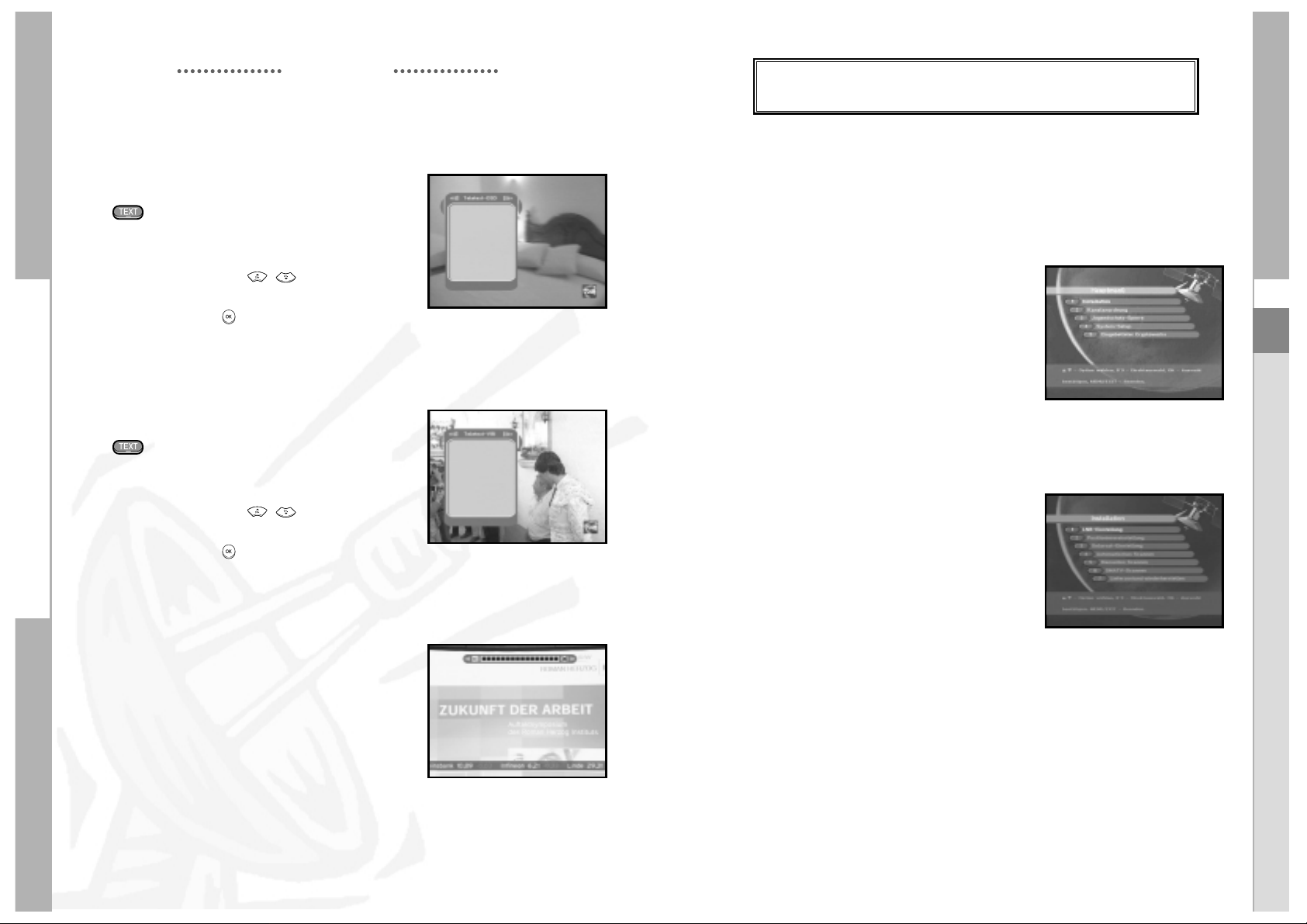
DSR 9400T
D-14
DSR 9400T
D-15
D
DIGITALER SATELLITENRECEIVER
BEDIENEN DES RECEIVERS
Hauptmenü
Nachdem Sie das Antennensystem und die DSR 9500A mit den entsprechenden
Anschlüssen installiert haben, gehen Sie wie folgt vor:
● Stecken Sie den Netzstecker in eine Steckdose, und schalten Sie den Receiver ein.
● Drücken Sie die Taste MENU, um das Hauptmenü zu öffnen.
Folgendes wird auf dem Bildschirm angezeigt:
Die Untermenüs werden angezeigt.
Für die Untermenüs 1, 2 und 3 benötigen Sie den
PIN-Code.
● Sie müssen die Hilfemitteilungen am unteren
Bildschirmrand beachten!
Bevor Sie mit dem Menü “Installation” beginnen,
müssen Sie im 4. Menü “System-Setup” überprüfen,
ob dort alle Informationen auf Sie zutreffen.
1. Installation
Über dieses Menü können Sie neue Dienste anpassen
und hinzufügen sowie den Status des Receivers anzeigen.
● Wählen Sie Installation im Hauptmenü aus,
um das Untermenü zu öffnen.
● Geben Sie den PIN-Code ein.
Wenn Sie noch keinen eigenen PIN-Code eingegeben
haben, ist der werksseitig vorgegebene PIN-Code 0000
gültig.
8. Teletext-OSD
Wenn das zurzeit ausgestrahlte Programm
Bildschirmvideotextdaten enthält, können Sie die grüne
Taste ()zweimal drücken, um die aktuelle
Bildschirmvideotextliste anzuzeigen.
So ändern Sie den Bildschirmvideotext:
● Verwenden Sie die Tasten / , um den
gewünschten Bildschirmvideotext auszuwählen.
● Drücken Sie die Taste , und anschließend wird der
gewünschte Bildschirmvideotext angezeigt.
9. Teletext-VBI
Wenn das zurzeit ausgestrahlte Programm
VBI-Videotextdaten enthält, können Sie die grüne
Taste ()dreimal drücken, um die aktuelle
VBI-Videotextliste anzuzeigen.
So ändern Sie den VBI-Videotext
● Verwenden Sie die Tasten / , um den
gewünschten VBI-Videotext auszuwählen.
● Drücken Sie die Taste , und anschließend wird der
gewünschte VBI-Videotext auf dem Bildschirm angezeigt.
10. Audiomodus
Über die Taste AUDIO können Sie zwischen links,
rechts oder Stereo auswählen.
So ändern Sie den Audiomodus:
● Wählen Sie über die Taste AUDIO links, rechts
oder Stereo.
● Drücken Sie die Taste EXIT, um die Auswahl zu
speichern und das Menü zu verlassen.
GRUNDFUNKTIONEN
Page 12

DSR 9400T
D-16
DSR 9400T
D-17
D
DIGITALER SATELLITENRECEIVER
1.2.1 Benutzermodus
● Wählen Sie “Antriebsmodus” aus:
Sie können die Bewegungsart des Positionierers
auswählen: Kontinuierlich, Schritt oder Zeit.
● Positionieren Sie die Antenne in nördlicher, südlicher,
östlicher und westlicher Richtung, und verwenden
Sie die Tasten / ,
/
um den Motor
anzusteuern. Mit der Taste wird die Antenne
nach Westen, mit der Taste nach Osten, mit der
Taste nach Norden und mit der Taste nach
Süden gedreht.
●
Sobald Sie die richtige Antennenposition erreicht haben, wählen Sie Aktuelle Position
speichern aus, und drücken Sie die Taste , um den Antriebsmotor zurückzusetzen.
HHiinnwweeiiss
:
Der im Feld Signalstatus angezeigte Wert hat lediglich Informationscharacter.
Die Signalqualität kann ausreichend sein, auch wenn der angezeigte Wert
nicht maximal ist.
● Zu gespeicherter Position gehen.
Wenn die gespeicherte Position erreicht ist, wird auf dem Bildschirm “Anhalten”
angezeigt. Sie können jetzt weitere Bedienungsvorgänge ausführen.
● Wählen Sie Satellitenposition berechnen aus, um die Satellitenposition neu zu
berechnen, und drücken Sie die Taste .
1.2.2 Installationsmodus
Nachdem der Installateur den Zustand des
Positionierers überprüft hat, sollte er dieses Menü
verwenden. Er sollte Limits deaktivieren auswählen,
bevor er den Benutzermodus verwendet.
● Wählen Sie Antrieb und W E aus, und verwenden
Sie die Tasten / , um den Motor anzusteuern.
Mit der Taste wird die Antenne nach Westen
und mit der Taste nach Osten gedreht.
● Wählen Sie Limits aktivieren aus, um Limit setzen
zu aktivieren .
● Wählen Sie Limits deaktivieren aus, um Limit setzen zu deaktivieren.
● Wählen Sie Positionierer zurücksetzen aus, und drücken Sie die Taste ,
um den Positionierer zurückzusetzen.
1.1 LNB Einstellung
In diesem Menü können Sie Satelliten- und
LNB-Einstellungen für die Kanalsuche auswählen.
Darüber hinaus können Sie die Einstellungen für den
22-kHz-Ton ändern. Die Parameter, die in diesem Menü
festgelegt werden, sind zum Programmieren der Kanäle
unter den Optionen Automatisches Scannen und
Manuelles Scannen erforderlich.
Die erforderlichen Informationen finden Sie in den
Bedienungsanleitungen für Antenne und LNB.
Sie können aber auch Ihren Fachhändler fragen.
● Wählen Sie unter LNB-Spannung die Einstellung Ein aus.
● Wählen Sie den gewünschten Satelliten aus.
● Wählen Sie die Frequenz aus.
● Wählen Sie den DiSEqC-Modus aus
(Aus, DiSEqC A, DiSEqC B, DiSEqC C, DiSEqC D, Synchronsignal A, Synchronsignal B).
Wenn Sie einen Positionierer verwenden, verwenden Sie diese Option (Ja oder Nein).
Ton 22 kHz: Wenn Sie einen dualen LNB-Konverter oder zwei Antennen verwenden,
die an einen 22-kHz-Schalter angeschlossen sind, und die Einstellung
des 22-kHz-Tonschalters Ein, Aus oder Auto lautet, können Sie
zwischen beiden LNB-Konvertern oder Antennen umschalten.
1.2 Positionierereinstellung
Wenn Sie ein motorbetriebenes DiSEqC 1.2-System verwenden,
können Sie die verfügbaren DiSEqC 1.2-Funktionen nutzen.
● Wählen Sie die Option Satellit aus.
● Wählen Sie alle Transponder des obigen Satelliten aus,
und überprüfen Sie Frequenz, Zeichengeschwindigkeit,
FEC und Polarität.
Fragen Sie bei Problemen Ihren Fachhändler um Rat.
● Wählen Sie unter Menümodus eine der folgenden
Einstellungen aus:
<Benutzermodus>
: Über diesen Modus werden die Standardfunktionen des
Positionierers aktiviert, die für Anfänger empfohlen werden.
Allgemeine Benutzer verwenden den Benutzermodus.
<Installationsmodus>:In diesem Modus können Sie manuell nach einem Satelliten
suchen.
BEDIENEN DES RECEIVERS BEDIENEN DES RECEIVERS
Page 13

DSR 9400T
D-18
DSR 9400T
D-19
D
DIGITALER SATELLITENRECEIVER
1.5 Manuelles Scannen
Die Set-Top-Box verfügt über die Funktion Manuelles
Scannen, um neue Kanäle und schwache Signale
auswählen zu können. Benutzer können hier die
entsprechenden Kanaldaten eingeben.
Wenn Sie im Menü Installation die Option 5. Manuelles
Scannen auswählen, wird die folgende Bildschirmseite
angezeigt:
● Wählen Sie den Zielsatelliten aus, bei dem die manuelle
Suche durchgeführt werden soll.
● Laden Sie einen Transponder.
Über diese Option können alle Transponder der vorprogrammierten Liste geladen werden,
die im Receiver gespeichert ist.
HHiinnwweeiiss
: Wenn Sie einen neuen Transponder bei der Option TR laden über die
Einstellung Neu zur Transponderliste hinzufügen, kann dieser später über das
automatische Scannen verwendet werden; allerdings nur, wenn mindestens ein
Kanal auf diesem neuen Transponder gefunden wird. Drücken Sie zum
Speichern die Taste .
● Geben Sie die Frequenz des gesuchten Transponders ein.
● Geben Sie die Zeichengeschwindigkeit des gesuchten Transponders ein.
● Wählen Sie die Vorwärtsfehlerkorrektur (FEC) des gesuchten Transponders aus.
Sie können die Werte 1/2, 2/3, 3/4, 5/6, 7/8 oder Auto auswählen.
● Wählen Sie die Polarität des gesuchten Transponders aus:
Horizontal/Vertikal/Linkszirkular/Rechtszirkular.
Wenn Sie Horizontal auswählen, liegen 18 V Spannung in der Leitung des
LNB-Konverters an. Wenn Sie Vertikal auswählen, liegen 13 V Spannung in
der Leitung des LNB-Konverters an.
● Wählen Sie unter Scan-Modus die Einstellung Alle oder Nur freie aus.
● Wählen Sie unter Netzwerksuche die Einstellung Ja aus.
Wählen Sie unter Netzwerksuche die Einstellung Ja aus. Durch genaue Ausrichtung auf
den Transponder können Sie eine höhere Anzahl von Kanälen empfangen. Außerdem
kann Provider Name (Dienstanbieter) auf dem Bildschirm angezeigt werden.
● Wählen Sie unter PID-Suche die Einstellung Ja aus. Sie können eine manuelle Suche
durchführen, indem Sie einzelne PID-Werte (Paket-ID) (Video/Audio/PCR) eingeben.
● Nachdem Sie eine Option ausgewählt haben, drücken Sie die Taste , um die Suche
zu starten.
1.3 Solarsat-Einstellung
Dieses Menü gilt nur für die Solarsat-Antenne.
Wenn Sie dieses Menü öffnen, wird die Meldung
“Dieses Menü gilt nur für die Solarsat Antenne.
Wenn Sie eine Solarsat Antenne haben, drücken
Sie “OK”, ansosten drücken sie “EXIT”.
Sie können die Werte je nach Standort eingeben.
● Verwenden Sie die Tasten Pg-/Pg+, um Datum und Zeit
einzustellen.
● Verwenden Sie die Tasten / , um horizontal in die
nächste Spalte zu gelangen.
● Verwenden Sie die Tasten
/
, um vertikal zu den
einzelnen Feldern zu gelangen.
1.4 Automatisches Scannen
Über das Untermenü Automatisches Scannen können Sie
automatisch Kanäle, auf denen nicht gesendet wird, von den
vorprogrammierten Satelliten herunterladen.
So laden Sie Kanäle automatisch herunter:
Sie können für jeden Satelliten die Optionen Alle/Aus/Nur
freie auswählen.
Aus : Es wird keine Suche durchgeführt.
Alle : Es werden alle Kanäle durchsucht.
Nür freie : Es werden nur freie Kanäle durchsucht.
● Drücken Sie die Taste .
Das Menü Automatisches Scannen wird angezeigt.
Alle Kanäle, die sich in der Liste des ausgewählten
Satelliten befinden, werden automatisch heruntergeladen.
Nach Abschluss des Suchvorgangs wird die Meldung
“Suchergebnis des digitalen Receivers”: angezeigt.
Drücken Sie die Taste , um alle Kanäle in der Set-Top-Box zu speichern.
BEDIENEN DES RECEIVERSBEDIENEN DES RECEIVERS
Page 14

DSR 9400T
DSR 9400T
D-21
D
DIGITALER SATELLITENRECEIVER
2. Kanalanordnung
Das Menü Kanalanordnung umfasst sieben Funktionen:
In diesem Menü können Sie Kanäle aus der Kanalliste
entfernen, die einem bestimmten Satelliten oder
Transponder zugeordnet sind. Außerdem haben Sie
hier die Möglichkeit, eine Favoritenliste zu erstellen
und die Kanalposition zu ändern.
● Geben Sie den PIN-Code ein.
Wenn Sie noch keinen eigenen PIN-Code eingegeben
haben, ist der werksseitig vorgegebene PIN-Code 0000 gültig.
2.1 Delete Satellite <Satellit löschen>
●
Wählen Sie die Satellitenliste aus, die gelöscht werden
soll, indem Sie die rote Taste ()drücken.
● Drücken Sie die Taste zur Bestätigung.
HHiinnwweeiiss
: Mithilfe dieser Funktion wird nicht der
Satellit, sondern die Liste der Kanäle
gelöscht, die für diesen Satelliten
registriert sind.
2.2
Delete Transponder <Transponder löschen>
●
Wählen Sie die Transponderliste aus, die gelöscht
werden soll, indem Sie die rote Taste ()drücken.
● Drücken Sie die Taste zur Bestätigung.
HHiinnwweeiiss
: Mithilfe dieser Funktion wird nicht der
Transponder, sondern die Liste der Kanäle
gelöscht, die für diesen Transponder
registriert sind.
2.3 Delete Channel <Kanal löschen>
● Wählen Sie die Kanalliste aus, die gelöscht werden soll,
indem Sie die rote Taste ()drücken.
● Drücken Sie die Taste zur Bestätigung.
1.6 SMATV-Scannen
Falls mehrere Parteien die Antenne und den LNB-Konverter
gemeinsam nutzen, suchen Sie den Dienst im Bereich 950
MHz bis 2150 MHz.
● Wählen Sie unter Suchtyp die Einstellung Automatisch
oder Manuell aus.
● Wählen Sie unter Scan-Modus die Einstellung Alle oder
Nur freie aus.
● Unter Andere Zeichengeschwindigkeit können Sie die
Werte 1 bis 4 auswählen.
HHiinnwweeiiss
: 1. Wenn Sie während des SMATV-Scannens
unter Suchtyp die Einstellung Automatisch
ausgewählt haben, brauchen Sie nur die
gewünschte andere Zeichengeschwindigkeit
(1-4) einzugeben.
2. Wenn Sie während des SMATV-Scannens
unter Suchtyp die Einstellung Manuell
ausgewählt haben, müssen Sie Frequenz
und Zeichengeschwindigkeit eingeben.
Wenn Sie Automatisch auswählen, durchsucht der STB alle verfügbaren Kanäle basierend
auf Symbolraten über ganze Frequenzbereiche hinweg.
Bei der Einstellung Manuell werden Kanäle mit genauen Angaben für Symbolrate und
Frequenz gesucht.
1.7 Lieferzustand wiederherstellen
Über diese Option können die Werkseinstellungen
wiederhergestellt werden, sofern Probleme auftreten,
nachdem Kanal- oder sonstige Daten geändert wurden,
die möglicherweise fehlerhaft sind.
Auf dem Bildschirm wird Folgendes angezeigt:
Wenn Sie bei eingeblendetem Bestätigungsfenster die
Taste drücken, werden die Werkseinstellungen des
Receivers automatisch wiederhergestellt.
HHiinnwweeiiss
: Hiermit werden vorgenommene Einstellungen gelöscht!
BEDIENEN DES RECEIVERSBEDIENEN DES RECEIVERS
D-20
Page 15

DSR 9400T
D-22
DSR 9400T
D-23
D
DIGITALER SATELLITENRECEIVER
2.7 Move & Edit Channel <Kanal verschieben und bearbeiten>
● Wählen Sie über die Tasten ( / ) die Liste der
Fernseh- bzw. Radiosender.
● Wählen Sie über die Tasten ( / ) oder
Pg-/Pg+
die Liste der Fernseh- bzw. Radiosender.
● Wählen Sie durch Drücken der
rote Taste ()
einen Kanal.
● Drücken Sie die Tasten ( / ) oder
Pg-/Pg+
, um
die Position des ausgewählten Kanals zu ändern,
und drücken Sie zur Bestätigung die Taste .
● Wenn Sie den Kanal zur ursprünglichen Position
zurückversetzen möchten, drücken Sie nicht auf die
Taste sondern auf die blaue
Taste
().
So bearbeiten Sie den Namen des Kanals:
● Wählen Sie über die Tasten ( / ) die Liste der
Fernseh- bzw. Radiosender.
● Wählen Sie über die ( / ) oder
Pg-/Pg+
eine
Kanalliste aus.
● Drücken.e die grüne Taste (). Die
Zeichentabelle wird angezeigt.
● Wählen Sie über die Zahlentasten 1–5 die
gewünschte Zeichentabelle.
● Wählen Sie mithilfe der Tasten ( / , / ) das
gewünschte Zeichen, und drücken Sie die Taste , u m das Zeichen zu übernehmen.
HHiinnwweeiiss
: Mit der Taste
Pg-
können Sie Zeichen löschen.
● Drücken Sie die Taste
MENU
, und drücken Sie dann die Taste , u m die Daten zu
speichern.
2.4 Delete All Channels <Alle Kanäle löschen>
Drücken Sie bei eingeblendetem Bestätigungsfenster die
Taste , um alle Kanäle zu löschen, und drücken Sie
MENU/EXIT, um das Fenster zu schließen.
2.5 Delete Scrambled Channels
<Verwürfelte Kanäle löschen>
Drücken Sie bei eingeblendetem Bestätigungsfenster
die Tast , um alle verschlüsselten Kanäle zu löschen,
und drücken Sie MENU/EXIT, um das Fenster zu schließen.
2.6 Favorite Channels <Bevorzugte Kanäle>
Der aktuelle Kanal kann sofort der gewünschten
Favoritengruppe zugeordnet werden. Sie können einen Kanal
auch mehreren Favoritengruppen zuordnen.
● Wählen Sie über die Taste
FAV
eine Favoritengruppe
(FAV1–FAV9) aus.
● Wählen Sie im Fenster mit der Liste der Fernseh- bzw.
Radiosender über die Taste ( / ) oder die Tasten
Pg-/Pg+
die gewünschte Kanalliste.
● Drücken Sie die
rote Taste ()
, und weisen Sie dann
den gewählten Kanal der Favoritengruppe zu.
● Drücken Sie zum Bestätigen die Taste .
Sie können die Liste der Fernseh- oder Radiosender ändern, indem Sie die Taste
TV/RADIO
drücken. Die Favoritenliste können Sie ändern, indem Sie die Taste
FAV
drücken.
● Wenn Sie die Taste
TV/RADIO
drücken, wird zwischen Fernsehprogramm- und
Radioprogrammliste umgeschaltet.
● Wenn Sie die Taste
FAV
drücken, wird eine andere Favoritenliste ausgewählt.
So löschen Sie Kanäle aus der Favoritengruppe:
● Wählen Sie über die Tasten ( / ) oder
Pg-/Pg+
eine Kanalliste.
● Drücken Sie die
rote Taste ()
, um den gewählten Kanal aus der Favoritengruppe zu
löschen.
BEDIENEN DES RECEIVERSBEDIENEN DES RECEIVERS
Page 16

DSR 9400T
D-24
DSR 9400T
D-25
D
DIGITALER SATELLITENRECEIVER
3. Jugendschutz-Sperre
Mit der Funktion Jugendschutz-Sperre können Sie
mithilfe eines vierstelligen PIN-Codes (Personal
Identification Number) Kanäle sperren und unerwünschte
Zugriffe auf die STB unterbinden.
(Werksseitig ist der PIN-Code 0000 festgelegt.)
Wenn Sie dieses Menü aufrufen, stehen Ihnen zwei
Möglichkeiten zur Verfügung: Sie können einen
gewünschten Kanal sperren und Ihren PIN-Code ändern.
● Geben Sie den PIN-Code ein.
Wenn Sie noch keinen eigenen PIN-Code eingegeben haben,
ist der werksseitig vorgegebene PIN-Code 0000 gültig.
3.1 Kanal sperren
● Wählen Sie den Kanal aus, indem Sie / ,
Pg-/Pg+, / drücken.
● Wenn Sie die Taste TV/RADIO drücken,
wird zwischen Fernsehprogramm- und
Radioprogrammliste umgeschaltet.
● Sperren Sie den Kanal, indem Sie die rote
Taste ()drücken.
● Drücken Sie die Taste zur Bestätigung.
Nach Eingabe des PIN-Codes bei einem Kanal mit
Jugendschutzsperre können alle Kanäle mit
Jugendschutzsperre angezeigt werden.
Wenn Sie einen PIN-Code eingeben, um auf einen Kanal mit Jugendschutzsperre
Zugriff zu erhalten, wird dieser PIN-Code für alle Kanäle mit Jugendschutzsperre
übernommen.
Sie können also mit einmaliger Eingabe des PIN-Code bequem auf alle Kanäle mit
Jugendschutzsperre zugreifen.
So entsperren Sie einen Kanal:
● Drücken Sie erneut die rote Taste (),
um den Kanal zu entsperren.
BEDIENEN DES RECEIVERSBEDIENEN DES RECEIVERS
3.2 PIN-Code ändern
Wählen Sie die zweite Option PIN-Code ändern aus,
wenn Sie den PIN-Code ändern möchten.
Anschließend wird das folgende Menü angezeigt:
IIm ersten Feld müssen Sie den aktuellen PIN-Code
eingeben und im zweiten Feld den neuen PIN-Code.
Zur Bestätigung müssen Sie den neuen PIN-Code erneut
eingeben.
Beachten Sie, dass der PIN-Code vierstellig sein muss.
DER WERKSSEITIG VORGEGEBENE PIN-CODE LAUTET
0000.
HHiinnwweeiiss : Falls Sie den PIN-Code vergessen sollten,
wenden Sie sich bitte an Ihren Händler oder
Service Provider.
Wenn Sie Ihr Kennwort ändern, merken Sie es sich oder
heben es an einem sicheren Platz auf.
Page 17

DSR 9400T
D-26
DSR 9400T
D-27
D
DIGITALER SATELLITENRECEIVER
4.3 Media Setting <Medieneinstellungen>
Sie können hier verschiedene gewünschte
Medieneinstellungen vornehmen. Setzen Sie den Cursor
auf dieses Untermenü, und drücken Sie die Taste .
● Wählen Sie TV-System aus: Mögliche Einstellungen sind
PAL, SECAM.
● Wählen Sie TV-Seitenverhältnis aus: Hier stehen Ihnen
die Einstellungen 4:3 (Standardbild) oder 16:9 (Breitbild)
zur Verfügung.
● Wählen Sie Seitenverhältnis-Konvertierung aus: Hier stehen Ihnen die Einstellungen
Letter box, Pan & Screen, Gemischt oder Voll zur Verfügung.
● Wählen Sie Videosignaltyp aus: Hier stehen Ihnen die Einstellungen Kombiniert+RGB
oder Kombiniert zur Verfügung.
4.4 Time & Timer Setting <Zeit- und Timer-Einstellung>
● Setzen Sie den Cursor auf dieses Untermenü,
und drücken Sie die Taste .
● Drücken Sie die Tasten Pg-/Pg+, / , um die
Ortszeit unter Zeitzone zu ändern.
Die Ortszeit hängt von Ihrem Standort ab.
GMT steht für “Greenwich mean time” (Greenwichzeit).
Dies kann nicht geändert werden.
● Drücken Sie die Tasten / , um die
Ereigniswiederholung auszuwählen, die gespeichert
werden soll: Daily, Every Sunday, Every Monday, Every Tuesday, Every Wednesday, Every
Thursday, Every Friday, Every Saturday, Once (Täglich, Jeden Sonntag, Jeden Montag,
Jeden Dienstag, Jeden Mittwoch, Jeden Donnerstag, Jeden Freitag, Jeden Samstag,
Einmalig).
● Drücken Sie die Zifferntasten ( ~ ), um die gewünschte Einschaltzeit einzugeben.
Drücken Sie anschließend die Tasten / , um eine Ausschaltzeit auszuwählen,
die gespeichert werden soll.
● Wählen Sie TV-Programm aus. Anschließend können Sie das gewünschte Programm
festlegen, indem Sie die Tasten / drücken. Wenn Sie die Taste TV/RADIO drücken,
wird zwischen Fernseh- und Radioprogramm umgeschaltet.
● Sie können mit der Timerfunktion tägliche oder wöchentliche Programmeinträge
festlegen. Beachten Sie, dass die weniger häufigen Programmeinträge eine höhere
Priorität besitzen. Wenn Sie z. B. mit der Timerfunktion die Programmeinträge “einmalig”
und “täglich” festlegen, hat der Programmeintrag “einmalig” Vorrang.
4. System Setup
Mithilfe dieser Option können Sie die Werkseinstellungen
nach Ihren Anforderungen ändern.
4.1 Sprachauswahl
Mithilfe der Option Sprachauswahl können Sie die
gewünschte Sprache auswählen, die für Bildschirmanzeige,
Soundtrack, Videotext, Untertitel oder EPG verwendet wird.
● Die OSD-Menüs stehen in 19 Sprachen zur Verfügung, um
Benutzern aus verschiedenen Ländern die Bedienung zu
erleichtern.
● Drücken Sie bei geöffnetem Menü Sprachauswahl die
Tasten / , um die Sprache zu ändern, und drücken
Sie anschließend die Taste .
● Die ausgewählte Sprache bezieht sich auf
Bildschirmanzeige, Soundtrack, Videotext oder EPG.
4.2 OSD Einstellung
Hier können Sie T ranspar enzebene und Anzeigedauer auswählen.
● Wählen Sie den OSD-Transparenzgrad aus. Die
Transparenz des On-Screen-Displays kann von 0 bis
100 % betragen. Die Einstellung erfolgt über die
Tasten ( / ) oder Pg-/Pg+.
: Einstellung in Schritten von 1 %.
Pg-/Pg+ : Einstellung in Schritten von 10 %.
● Legt fest, wie lange das Informationsfeld auf dem
Bildschirm angezeigt wird.
Die Dauer kann zwischen 0,5 und 60,0 Sekunden liegen.
Die Einstellung erfolgt über die Tasten ( / ) oder Pg-/Pg+.
: Die Einstellung erfolgt in Schritten von 0,5 Sekunden.
Pg-/Pg+ : Einstellung in Schritten von 1 Sekunde.
● Setzen Sie den Cursor auf die gewünschte Stelle, und drücken Sie die Taste /
oder die Taste / , bis das angezeigte Bild die gewünschte Position erreicht hat. Das
angezeigte Bild wird entsprechend ausgerichtet.
BEDIENEN DES RECEIVERSBEDIENEN DES RECEIVERS
Page 18

DSR 9400T
D-29
D
BEDIENEN DES RECEIVERS
5. Integriertes CryptoWorks
5.1 Allgemeine Infos zur karte
● Card Label (Kartenkennzeichnung)
Zeigt die Bezeichnung der Smartcard an.
● Zusätzliche Informationen
Zeigt die Adresse der Smartcard, Gültigkeitsdatum
und aktuelle Altersbeschränkung an.
● Set Maturity Rating (Altersbeschränkung setzen)
Hier können Sie die Altersbeschränkung einstellen.
Zur Änderung dieser Option wird der korrekte
PIN-Code benötigt.
● Smart Card Pin Code Change (Smartcard PIN-Code ändern)
Hier können Sie den PIN-Code der Smartcard ändern,
aktivieren und deaktivieren.
● Available Program Providers (Verfügbare Programmanbieter)
Hier werden die verfügbaren Programmanbieter angezeigt.
5.2 Vorhand. Berechtigung.
Hier können Sie einen Dienstanbieter auswählen und Informationen zu den verfügbaren
Berechtigungen erhalten.
● Subscription (Abonnement)
Zeigt die Gültigkeitsdauer der einzelnen Dienste an.
● Pay Per View(PPV)
Hier werden PPV-Ereignisse angezeigt, für die Sie im Voraus bezahlt haben.
● Impulse Pay Per View(IPPV)
Sie können Ereignisse während ihrer Ausstrahlung und ohne Vorbestellung bezahlen.
IPPV-Ereignisse werden hier angezeigt. Gegenwärtig werden IPPV-Ereignisse noch
nicht vom STB unterstützt.
DSR 9400T
D-28
DIGITALER SATELLITENRECEIVER
4.5 Systeminformationen
Wenn Sie sich mit einem Dienstanbieter oder einem
Dienstzentrum in Verbindung setzen müssen, werden Sie
möglicherweise nach Informationen gefragt, die in diesem
Menü enthalten sind. Setzen Sie den Cursor auf dieses
Untermenü, und drücken Sie die Taste .
Folgendes wird auf dem Bildschirm angezeigt.
4.6 Software-Upgrade
Sie können neue Software für diese Set-Top-Box über die
Satelliten ASTRA, Sirius und Hotbird herunterladen und
installieren, sobald sie zur Verfügung steht.
Schalten Sie die Set-Top-Box während des Herunterladens
nicht aus. Wenn eine neue Softwareversion vorliegt, werden Sie
gefragt, ob Sie die alte Software aktualisieren möchten oder
nicht. Wenn Sie die Taste drücken, wird die Aktualisierung
sofort durchgeführt. Wenn keine Aktualisierung möglich ist, wird
die folgende Meldung angezeigt:
“Die Software kann nicht aktualisiert werden.”
Falls keine Aktualisierung erforderlich ist, wird die Meldung
“Keine Software-Aktualisierung notwendig.” angezeigt.
Falls bekannt wird, dass für Samsung-Software ein Transponder gewechselt wird, wählen
Sie über die Taste / den erweiterten Benutzermodus aus. Stellen Sie dann die exakten
Parameter für den neuen Transponder ein.
BEDIENEN DES RECEIVERSBEDIENEN DES RECEIVERS
Page 19

DSR 9400T
D-31
D
DSR 9400T
D-30
DIGITALER SATELLITENRECEIVER
Stromversorgung
Typ : SMPS
Eingangsspannung : AC 176-264V, 50/60Hz
Sicherungswerte : 250 V/T2 A
Tuner
Frequenzbereich : 950 MHz - 2150 MHz
Eingangssignalpegel : -65 bis -25 dBm
Kanalauswahl : PLL-Signalgenerator
Eingangsimpedanz : 75 Ω unsymmetrisch
Steckertyp : F-Buchsenstecker
LNB-Leistungsregelung : 13 V/18 V, 22-kHz-Ton
DiSEqC : Unterstützung der Version 1.2
Demodulator
Typ : QPSK-DEMODULATION (DVB-S)
Symbolrate : 2 - 45 MS/s
Interne FEC : Viterbi-Faltungscode
Codierungsrate: 1/2,2/3,3/4,5/6,7/8
Externe FEC : Reed Solomon-Code (204,188), t = 8
Videodecodierer
Systemdecodierung : MPEG 2 ISO/TEC 13818
(Transportstrom)
Profil und Stufe : MPEG 2, MP@ML (4:2:2)
Datenrate : 1 - 15 Mb/s
Videoformate : 4:3 (Standard) und 16:9 (Breitbild)
Bildauflösung : 720 (h) x 576 (v) x 50 Halbbilder/s
Audiodecodierer
Systemdecodierung : MPEG 1 ISO/TEC 11172-3, Schicht
I und II
Audiomodus : Mono, Dual, Stereo, Joint-Stereo
Sampling-Frequenz : 32, 44.1, 48 kHz
FEHLERSUCHE TECHNISCHE DATEN
Problem Mögliche Ursache Problemlösung
ENTSORGUNG
Das Gerät, das Verpackungsmaterial (beispielsweise Styropor) und die Batterien
dürfen niemals zusammen mit dem Haushaltsabfall entsorgt werden.
Informieren Sie sich über die örtlichen Entsorgungsbestimmungen, und entsorgen
Sie Abfälle gemäß den entsprechenden Verordnungen an den dafür vorgesehenen
Standorten.
Die LEDs der Frontblende
leuchten nicht. Es liegt keine
Spannung an.
Auf dem Bildschirm wird kein
Bild angezeigt.
Es erfolgt keine
Tonwiedergabe.
Die Fernbedienung
funktioniert nicht.
Die Bildqualität ist schlecht.
Auf dem Bildschirm wird die
Meldung “Signal wird
gesucht” angezeigt.
Auf dem Bildschirm wird die
Fehlermeldung “Kanaldaten
nicht vorhanden” angezeigt.
Auf dem Bildschirm werden
die folgenden Meldungen
angezeigt: “Überprüfen Sie
die Chipkarte.”
“Legen Sie die Chipkarte
ein.”
Das Netzkabel ist nicht
ordnungsgemäß angeschlossen.
Der Receiver befindet sich im
Standby-Modus. Das Scart-Kabel ist
nicht ordnungsgemäß mit dem
Videoausgang des Fernsehgeräts
verbunden.
Am Fernsehgerät wurde der falsche
Kanal oder Videoausgang
ausgewählt.
Das Audiokabel wurde falsch
angeschlossen.
Die Lautstärke wurde auf Null
abgesenkt. Die Stummschaltung ist
aktiviert.
Falsche Bedienung.
Die Batterien sind verbraucht oder
falsch eingelegt.
Die Signalstärke ist zu gering.
Das Antennenkabel ist nicht
angeschlossen oder sitzt nicht fest.
Der LNB-Konverter ist defekt.
Falsche Position der
Satellitenantenne.
Der Satellit ist noch nicht
gespeichert.
Die Smartcard ist
- nicht ordnungsgemäß installiert
- nicht installiert.
Schließen Sie das Netzkabel ordnungsgemäß
an.
Schalten Sie den Receiver ein.
Überprüfen Sie den Anschluss, und stellen Sie
ihn gegebenenfalls ordnungsgemäß her.
Überprüfen Sie den am Fernsehgerät
ausgewählten Kanal und Videoausgang, und
ändern Sie sie gegebenenfalls (siehe
Bedienungsanleitung des Fernsehgeräts).
Überprüfen Sie den Anschluss, und stellen Sie
ihn gegebenenfalls ordnungsgemäß her.
Heben Sie die Lautstärke am Fernsehgerät an.
Drücken Sie die Taste MUTE.
Zielen Sie mit der Fernbedienung direkt auf
den Receiver.
Tauschen Sie die Batterien aus, oder legen Sie
sie ordnungsgemäß ein.
Überprüfen Sie die Signalstärke im Menü
Automatisches Scannen. Korrigieren Sie die
Antennenausrichtung.
Überprüfen Sie den Anschluss, und stellen Sie
ihn gegebenenfalls ordnungsgemäß her.
Tauschen Sie den LNB-Konverter aus.
Überprüfen Sie die Position, und korrigieren
Sie sie gegebenenfalls.
Überprüfen Sie die Signalstärke im Menü
Automatisches Scannen.
Führen Sie im Menü Automatisches Scannen
oder Manuelles Scannen eine Suche durch.
(Je nach Modell:)
Überprüfen Sie die Smartcard.
Installieren Sie die Smartcard.
Page 20

DSR 9400T
D-33
D
DSR 9400T
D-32
DIGITALER SATELLITENRECEIVER
TECHNISCHE DATEN
AV-Ausgänge
Scart-Buchse TV : VIDEO (CVBS, RGB) , AUDIO R
und L
Scart-Buchse VCR : VIDEO (CVBS) , AUDIO R und L
SPDIF : Digitaler Audioausgang
Integriertes Entschlüsselungssystem
CrytoWorks-CAS-System : Schnittstelle und Entschlüsselung
Page 21

Page 22

DIGITAL SATELLITE RECEIVER
Instructions foruse
GB
DSR 9400T
REV. 1.1
Page 23

GB-1
DSR 9400T
GB
SAFETY INSTRUCTIONS
This STB has been manufactured to satisfy international safety standards.
Please read the following recommended safety precautions carefully.
MAINS SUPPLY: AC 176-264V, 50/60Hz
OVERLOADING: Do not overload wall outlets, extension cords or adapters
as this can result in fire or electrical shock.
LIQUIDS: Keep liquids away from the STB.
CLEANING: Before cleaning, disconnect the STB from the wall socket.
Use a cloth lightly dampened with water(no solvents) to
clean the exterior.
VENTILATION: Do not block the STB ventilation holes. Ensure that free airflow
is maintained around the STB. Never store the STB where it is
exposed to direct sunlight or near heating euipment e.g. a
radiator.
Never stack other electronic equipment on top of the STB.
Place the STB at least 30mm from the wall.
ATTACHMENTS: Do not use any attachment that is not recommended by the
manufacturer; it may cause a hazard or damage the equipment.
CONNECTION TO THE SATELLITE DISH LNB:
The LNB connector cable has voltage in its center core. It is
therefore recommended that the STB be disconnected from
the mains power before connecting or disconnecting this cable.
FAILURE TO DO SO COULD DAMAGE THE LNB.
SERVICING: Do not attempt to service this product yourself.
Any attempt to do so will make the warranty invalid.
Refer all servicing to a qualified service agent.
LIGHTNING: If the STB is installed in an area subject to intense lightning
activity, protection devices for the STB mains connector and
modem telephone line are essential.
The individual manufacturer’s instruction for safeguarding other
equipment, such as TV set, Hi-Fi, etc., connected to the STB must
also be followed during lightning storms.
GROUNDING: The ground of the LNB cable must be directly connected to the
system ground for the satellite dish.
The grounding system must comply with local regulations
NNoottee : Dispose the used batteries at designated place for environment protection
Page 24

GB-2
DIGITAL SATELLITE RECEIVER
GB-3
DSR 9400T
GB
DSR 9400T
CONTENT GENERAL FEATURES
Safety Instructions . . . . . . . . . . . . . . . . . . . . . . . . . . . . . . . . . . . . . 1
General Features. . . . . . . . . . . . . . . . . . . . . . . . . . . . . . . . . . . . . . . 3
Connecting Your STB . . . . . . . . . . . . . . . . . . . . . . . . . . . . . . . . . . . 4
Description . . . . . . . . . . . . . . . . . . . . . . . . . . . . . . . . . . . . . . . . . . . 6
Front Panel. . . . . . . . . . . . . . . . . . . . . . . . . . . . . . . . . . . . . . . . . . . 6
Rear Panel . . . . . . . . . . . . . . . . . . . . . . . . . . . . . . . . . . . . . . . . . . . 7
Remote Control Unit . . . . . . . . . . . . . . . . . . . . . . . . . . . . . . . . . . . . 8
Basic Functions . . . . . . . . . . . . . . . . . . . . . . . . . . . . . . . . . . . . . . . . 10
Operating The Receiver . . . . . . . . . . . . . . . . . . . . . . . . . . . . . . . . . 15
Main Menu. . . . . . . . . . . . . . . . . . . . . . . . . . . . . . . . . . . . . . . . . . . . 15
1. Installation . . . . . . . . . . . . . . . . . . . . . . . . . . . . . . . . . . . . . . . . 15
1.1 LNB Setting. . . . . . . . . . . . . . . . . . . . . . . . . . . . . . . . . . . . 16
1.2 Positioner Setting. . . . . . . . . . . . . . . . . . . . . . . . . . . . . . . . 16
1.2.1 User Mode . . . . . . . . . . . . . . . . . . . . . . . . . . . . . . . . . . . 17
1.2.2 Installer Mode. . . . . . . . . . . . . . . . . . . . . . . . . . . . . . . . . 17
1.3 Solarsat Setting . . . . . . . . . . . . . . . . . . . . . . . . . . . . . . . . . 18
1.4 Auto Scanning. . . . . . . . . . . . . . . . . . . . . . . . . . . . . . . . . . 18
1.5 Manual Scanning . . . . . . . . . . . . . . . . . . . . . . . . . . . . . . . . 19
1.6 SMATV Scanning. . . . . . . . . . . . . . . . . . . . . . . . . . . . . . . . 20
1.7 Reset to Factory Defaults. . . . . . . . . . . . . . . . . . . . . . . . . . 20
2. Channel Organising . . . . . . . . . . . . . . . . . . . . . . . . . . . . . . . . . 21
2.1 Delete Satellite. . . . . . . . . . . . . . . . . . . . . . . . . . . . . . . . . . 21
2.2 Delete Transponder . . . . . . . . . . . . . . . . . . . . . . . . . . . . . . 21
2.3 Delete Channel . . . . . . . . . . . . . . . . . . . . . . . . . . . . . . . . . 21
2.4 Delete All Channel . . . . . . . . . . . . . . . . . . . . . . . . . . . . . . . 22
2.5 Delete Scrambled Channels . . . . . . . . . . . . . . . . . . . . . . . . 22
2.6 Favorite Channels . . . . . . . . . . . . . . . . . . . . . . . . . . . . . . . 22
2.7 Move & Edit Channel . . . . . . . . . . . . . . . . . . . . . . . . . . . . . 23
3. Parental Lock . . . . . . . . . . . . . . . . . . . . . . . . . . . . . . . . . . . . . . 24
3.1 Set Channel Lock. . . . . . . . . . . . . . . . . . . . . . . . . . . . . . . . 24
3.2 Change PIN Code . . . . . . . . . . . . . . . . . . . . . . . . . . . . . . . 25
4. System Setup . . . . . . . . . . . . . . . . . . . . . . . . . . . . . . . . . . . . . . 26
4.1 Language Selection . . . . . . . . . . . . . . . . . . . . . . . . . . . . . . 26
4.2 OSD Setting. . . . . . . . . . . . . . . . . . . . . . . . . . . . . . . . . . . . 26
4.3 Media Settings . . . . . . . . . . . . . . . . . . . . . . . . . . . . . . . . . . 27
4.4 Time &Timer Setting. . . . . . . . . . . . . . . . . . . . . . . . . . . . . . 27
4.5 System Information . . . . . . . . . . . . . . . . . . . . . . . . . . . . . . 28
4.6 Software Upgrade . . . . . . . . . . . . . . . . . . . . . . . . . . . . . . . 28
5. Embedded CryptoWorks . . . . . . . . . . . . . . . . . . . . . . . . . . . . . 29
Troubleshooting . . . . . . . . . . . . . . . . . . . . . . . . . . . . . . . . . . . . . . . . 30
Disposal. . . . . . . . . . . . . . . . . . . . . . . . . . . . . . . . . . . . . . . . . . . . . . 30
Technical Specifications . . . . . . . . . . . . . . . . . . . . . . . . . . . . . . . . . 31
1. USER SECTION
4000 PROGRAMMABLE CHANNELS
SOFTWARE DOWNLOAD VIA SATELLITE & PC(Secured)
ADVANCED ELECTRONIC PROGRAM GUIDE
MULTI LANGUAGE SUPPORTED FOR OSD
SUBTITLE & TELETEXT(OSD & VBI)SUPPORTED
WITH MULTI LANGUAGE
DiSEqC 1.2 SUPPORTED
FULL FUNCTION INFRARED REMOTE CONTROL UNIT
AUTO AND MANUAL SCAN FACILITY
CHANNEL ORGANIZING(PROGRAMMABLE)
SCARTS & RCA OUTPUT
LOW POWER CONSUMPTION
9 FAVORITE LISTS
AUTO UPDATED EPG
2. TUNER SECTION
950~2150 MHz WIDE BAND TUNER
SUPPORTING DiSEqC 1.2 VERSION
13V/18V SWITCHING
22KHz CONTINUOUS TONE CONTROL
3. VIDEO SECTION
DVB-S COMPLIANT
MPEG-2 VIDEO(MP@ML)
2~45 MS/s SYMBOL RATE
COMPATIBLE FOR BOTH SCPC/MCPC
SUPPORTS ASPECT RATIO 4:3(NORMAL) AND
16:9(WIDE SCREEN)
4. AUDIO SECTION
MPEG 1 AUDIO LAYER I & II
MONO, DUAL, STEREO AND JOINT STEREO AUDIO MODE
32, 44.1 AND 48 kHz SAMPLING FREQUENCIES
VOLUME CONTROL AND MUTE FUNCTION THROUGH
REMOTE CONTROL UNIT
SPDIF DIGITAL AUDIO OUTPUT
Page 25

GB-4
DIGITAL SATELLITE RECEIVER
GB-5
DSR 9400T
GB
DSR 9400T
CONNECTING YOUR “STB”
1. LOCATION OF THE RECEIVER
Your
STB
should be placed under proper ventilation.
Don’t put in completely enclosed cabinet that will restrict the flow of air,
resulting in overheating.
The location should be safeguarded from direct sunlight,
excess moisture, rough handling or household pets.
Avoid stacking other electronic components on the top of the receiver.
The location should be safely accessible by the cable from your
antenna system.
2. CONNECTING THE RECEIVER WITH DISH SYSTEM
After installing your antenna system, connect the coaxial cable from the
LNB of your antenna to “LNB” terminal marked at the rear
of the
STB
.
All cable connectors should be finger tightened; do not use any kind
of wrench while tightenning connectors. The cable should be 75ohm
impedance coaxial twisted at the end with an “F” type connector.
3. CONNECTING THE RECEIVER TO TV
To connect the receiver with your television, you can use Scart cable.
In the case of connecting your TV through
SCART
cable, connect the
SCART
connector marked TV to the respective
SCART
port on the TV.
4. CONNECTING YOUR VCR
To connect a VCR, the STB has been provided with SCART
at the rear marked “VCR”.
Using a SCART connector, the VCR can be connected to the receiver.
NNoottee :
This is supported by standby.
5. CONNECTING DIGITAL AUDIO SYSTEM
Connect a fiber optic cable between Optical SPDIF on the receiver and Optical SPDIF
on the Digital Audio System.
6. INSERTING SMARTCARDS FOR CryptoWorks SERVICES
In order to view a scrambled service, you need to have the appropriate
CAM(Conditional Access Module) and a valid Smartcard. This STB has the
Cryptoworks CAS embedded to view Cryptoworks programmes.
NNoottee : Insert the Smartcard with the gold coloured chip facing downwards.
Connecting Figure
CONNECTING YOUR "STB"
Page 26

GB-6
DIGITAL SATELLITE RECEIVER
GB-7
DSR 9400T
GB
DSR 9400T
DESCRIPTION
DESCRIPTION
1. AC MAINS This is to plug in the AC mains power cord.
The input AC voltage range is 176V to 264V, 50Hz/60Hz supply.
2.
SPDIF Output for connection to a digital amplifier.
3.
VCR SCART Use to connect your VCR or other equipment.
4.
TV SCART Use to connect your TV.
Rear Panel
Front Panel
1. LED Display When the LED light Red, the set-top box enters the standby mode.
When the LED light Green, it enters the operation mode.
2. Smart Card Slot
The STB is equipped with a built in decoder for the CryptoWorks
encryption.
NNoottee : Smart cards are only distributed by service Providers and special
distributors, not by SAMSUNG.
12
2 13
4
Page 27

GB-8
DIGITAL SATELLITE RECEIVER
GB-9
DSR 9400T
GB
DSR 9400T
6. FAV Use the key to switch between favorite lists.
7. EPG Electronic Program Guide button displays the TV/Radio Program
guide.
8. LAST This key is for calling up directly whatever channel you were
watching from the list.
9. TEXT(GREEN) This key is for selecting the subtitle mode.
()
This button functions same as the GREEN button on the menu.
Press once and subtitle appears. You can select the language you
want using the channel +/- keys.
Press twice it. Then Teletext will be displayed on TV Screen without
operating anything on TV. This Teletext can be displayed on TV which
doesn’t support Teletext functionality.
Press three times it. Then Teletext will be available on TV.
It means that Teletext can be chosen by TV with TV RCU.
10. ALT(YELLOW) This key is for selecting the soundtrack list for the current service.
()
This button functions same as the YELLOW button on the menu.
Press once and sound track appears.
Press twice and video track appears.
The sound and video track services are not provided for every
channel and depend on the conditions the operator is in.
11. AUDIO(BLUE) This key is for changing the Audio to the left, right or both channels,
()
This button functions same as the BLUE button on the menu.
12. INFORMATION This key is for displaying the programe information box in the screen.
(RED)
()
This button functions same as the RED button on the menu. Press
once and you can get simple information on the program. Press twice
and you can get detailed information on the channel in text box.
13. MENU This key is for opening up the menu or retur ning to the previous menu.
14. EXIT This key is for exiting a menu or returning to the previous menu.
15. OK( ) This key is for entering and confirming any data to the receiver in the
menu system. This key is for selecting the item. Press while viewing
TV and a list of channels is displayed.
16. , These keys are for moving the highlight bar for selecting
( , ) options on the menu, and this button is used to change channels
and increase or decrease the volume.
17. CH+/CH-( ) These keys are for changing channels.
18. VOL+/VOL-( ) These keys are for increasing or decreasing the volume.
These keys are for moving up or down pages on the channel list.
Remote Control Unit
NNoottee : When inserting batteries, make sure that the polarity(+/-) is correct.
1. POWER( ) This is for switching the receiver ON/STANDBY mode.
2. 0-9 NUMERICAL keys ( ~ )
These keys are to enter numeric values and to select the channel
directly by entering its number.
3. Pg+/Pg-
( , )
These keys are for moving up or down pages on the menu.
4. TV/RADIO This key is for toggleing between the TV channel and Radio channel.
5. MUTE This key is for toggleing between normal & muted audio.
DESCRIPTION DESCRIPTION
POWER
1
2
3
9
10
timer
MENU
13
15
16
18
CH+
TV/RADIO
MUTE
FAV
EPG
LAST
EXIT
4
5
6
7
8
12
11
14
17
Page 28

GB-10
DIGITAL SATELLITE RECEIVER
GB-11
DSR 9400T
GB
DSR 9400T
3. Select Soundtrack
● Press YELLOW ( ) key to see
the soundtrack list.
● Press / and key to select one.
4. Select Videotrack
● Press YELLOW ( ) key twice to see
the videotrack list.
● Press / and key to select one.
5. Service List
● Press key to while you are viewing a program.
● Select list by pressing TV/RADIO or FAV key.
The icon behind the channel name symbolises
scrambled channel, and the icon behind the
channel name shows parental lock channel.
● Select the channel by pressing / , Pg-/Pg+.
● Press key to watch that channel.
The colour key corresponds the following service list.
● GREEN ( ) key - Favorites
● YELLOW ( ) key - Alphabetical
● BLUE ( ) key - Provider
● RED ( ) key - Transponder
BASIC FUNCTIONS
BASIC FUNCTIONS
1. Display Screen
Before you can view the television program, you must perform the installation.
Therefore you will see only menu images at first.
After the television channels have been programmed, you will see the following
picture(banner) each time you switch channels:
● Press the RED ( ) key in view mode.
● Select the channel by pressing NUMERICAL ( ~ ) keys or
/ keys and select TV/RADIO key to move to TV or
Radio channel.
You will also see this picture each time you change channels.
When you press TV/RADIO key on the Remote Control Unit,
TV and RADIO program are toggled.
Detailed program information
● Press the RED ( ) key twice while you are viewing a program.
First you will see the banner described above.
After the RED ( ) key is pressed in the second time, detailed information for current
program can be displyed on another banner, if there is more information. When this
information is more than one page, Pg-/Pg+ can be used for page up and down.
NNoottee
: This service depends on service provider.
2. Volume Control
To control the volume level :
● Press / keys to adjust the volume level.
● Press MUTE key to turn to silence mode.
● Press MUTE key again or / keys in order to cancel the mute function.
Left Audio Status
Program Information Current Favorite The number of soundtrack in current channelSignal Status
Parental Lock Channel Number Channel Name Right Audio Status
CAS Name
Page 29

GB-13
BASIC FUNCTIONS
6. Program Information
EPG-Electronic Program Guide
The electronic program guide gives you imformation
for the channels.
NNoottee
: 1. This service depends on service provider.
2. After receiver recognized the GMT-time
from the signal which takes few seconds,
it can display correct EPG information.
● Press EPG key while you are viewing a program.
This function is displayed on the screen by using only time.
You will see “EPG” in the LED display of the receiver.
● GREEN ( ) key: Green key is for moving back to the previous date.
● YELLOW ( ) key: Yellow key is for moving to the next coming date.
● BLUE ( ) key can be used for page up, if there is more information than one page.
● RED ( ) key can be used for page down, if there is more information than one page.
Time interval can be adjusted by press keys as followings on EPG screen:
1 key: 1 hour and 30 minutes 2 key: 30 minutes 3 key: 15 minutes
With the TV/RADIO or FAV key you can browse among the various programs lists.
● Select the channel by pressing / , Pg-/Pg+ keys and press key to watch this
channel.
7. Subtitle
When the current broadcasting program provides
subtitle, press the GREEN ( ) key to see
the current subtitle language list. If Subtitle is available on
current program, [S] is displayed on the banner after
changing program( channel) or pressing RED ( ) key.
To change the subtitle language:
● Press the GREEN ( ) key to see the subtitle
language List.
● Use the / keys to select a subtitle language you want.
● Press the key and then the subtitle language you want is displayed.
The menu display is carefully created and user friendly to assure the easy operation
of the receiver by the user.
5.1 Service Favorites
● Press the GREEN ( ) key on the control unit to select
the Favorites list.
● Press the GREEN ( ) key to switch between favorite
list and channel list.
● Use the / , Pg-/Pg+ keys to select a favorite group
that you want.
5.2 Service Alphabetical
● Press the YELLOW ( ) key on the remote control
unit to select the Alphabetical list.
● Press the YELLOW ( ) key to switch between
alphabet list and channel list.
● Use the / , Pg-/Pg+ keys to select a
Alphabetical group that you want.
5.3 Service Provider
● Press the BLUE ( ) key on the remote control
unit to select the Provider list.
● Press the BLUE ( ) key to switch between Provider
list and channel list.
● Use the / , Pg-/Pg+ keys to select a Provider
group that you want.
5.4 Service Transponder
● Press the RED ( ) key on the remote control
unit to select the Transponder list.
● Press the RED ( ) key to switch between
Transponder list and channel list.
● Use the / , Pg-/Pg+ keys to select a
Transponder group that you want.
BASIC FUNCTIONS
GB-12
DIGITAL SATELLITE RECEIVER
DSR 9400T
GB
DSR 9400T
Page 30

GB-14
DIGITAL SATELLITE RECEIVER
GB-15
DSR 9400T
GB
DSR 9400T
OPERATING THE RECEIVER
Main Menu
After installing your antenna system and STB with appropriate connectors.
● Plug in the AC main power and switch on the receiver.
● Press MENU key to bring up the main menu.
The following on screen display will appear:
The sub menu topics will be displayed.
For the sub-menus 1, 2 and 3 you need the PIN Code.
● You must follow the help message at the bottom
of the screen!
Before you begin with the “Installation”
menu, you should check in the 4th menu
“System Setup” whether all the information
there is applicable for you.
1. Installation
The menu provides settings for customizing, adding new
services and displaying the status of the receiver.
● Select “Installation” in the main menu mode to
select the sub menu.
● Enter the PIN Code.
If you have not entered your own PIN Code
then the PIN Code 0000 applies, which was
set at the factory.
8. Teletext OSD
When the current broadcasting program provides
Teletext OSD, press the GREEN ( ) key twice
to see the current Teletext OSD list.
To change the Teletext OSD:
● Use the / keys to select a Teletext OSD
you want.
● Press the key and then the Teletext OSD
you want is displayed on the screen.
9. Teletext VBI
When the current broadcasting program provides
Teletext VBI, press the GREEN ( ) key three times
to see the current Teletext VBI list.
To change the Teletext VBI:
● Use the / keys to select a Teletext VBI
you want.
● Press the key and then the Teletext VBI
you want is displayed on the screen.
10. Audio Mode
You can choose a mode among left, right or stereo
using the AUDIO key.
To change the audio mode:
● Press the AUDIO key to select the left, right or stereo.
● Press the EXIT key to save and escape from
this menu.
BASIC FUNCTIONS
Page 31

GB-16
DIGITAL SATELLITE RECEIVER
GB-17
DSR 9400T
GB
DSR 9400T
1.2.1 User Mode
● Select Driving Mode:
You have an option to choose the positioner’s
movement type: Continuous, Step or Time.
● Position the antenna with north, south, east
and west and use the / , / key to drive
motor. key drives to west, key drives to east,
key drives to north and key drives to south.
● If you finished driving of motor, select “Store
current Position.” and press key, to reset
new driving motor.
NNoottee
: The level indicated in the “Signal Status” is only for reference.
The signal quality may be adequate even though the level indicated is
not maximum.
● Go to Stored Position.
When the stored position is reached then screen displays “Stop”,
you can now continue with the further operations.
● Select the Calculate Sat Positions to recalculate the satellite position and key.
1.2.2 Installer Mode
After checking the positioner’ s state, installer should use this
menu. He should set the “Disable Limits” before using User
mode.
● Select the Drive Motor West/East and use the /
keys to drive motor.
key drives to west and key drives to east.
● Select “Enable Limit”, in order to enable “Set Limit”.
● Select “Disable Limit”, in order to disable “Set Limit”.
● Select “Reset Positioner” and key to reset positioner.
1.1 LNB Setting
You can select the satellite and LNB setting conditions
to execute channel search and you can alter the settings
for 22KHz tone. The parameters set in this menu are
needed for programming the channels for the “Auto
scanning” and “Manual scanning”.
The necessary information can be found at your antenna
and LNB brochures, or you can ask your dealer.
● Select LNB power supply “On”.
● Select the desired satellite name.
● Select the LNB type (frequency).
● Select the DiSEqC Mode
(Off, DiSEqC A, DiSEqC B, DiSEqC C, DiSEqC D, Tone Burst A, Tone Burst B)
If you are using a Positioner, select this option. (“Yes” or “No”)
22KHz: In case you are using a dual LNB or two antennas connected to a 22KHz
tone switch box, with the 22 KHz tone switch (“On”, “Off” or “Auto”) you
can switch between both LNB or antennas.
1.2 Positioner Setting
If you have a DiSEqC 1.2 motorized system
which is fully compatible with DiSEqC1.2, then you can
take advantage of the DiSEqC 1.2 functions available.
● Select Satellite.
● Select any transponder from above satellites and
check out the Frequency, Symbol Rate, FEC and Polarity.
In case problems arise, ask your dealer.
● Select from Menu Mode:
“User” mode : Enables control of basic positioner function
recommended for beginners. General user uses “User” mode.
“Installer” mode : This is used to search for the position of a satellite manually.
OPERA TING THE RECEIVER OPERA TING THE RECEIVER
Page 32

GB-18
DIGITAL SATELLITE RECEIVER
GB-19
DSR 9400T
GB
DSR 9400T
1.5 Manual Scanning
To tune-in new channels and weak signals,
the STB has been provided with
the option “Manual Scanning” where the channel data
can be entered by the user.
After selecting the “5. Manual Scanning” from the
Installation Menu, the following screen will be displayed:
● Select the target satellite for manual search.
● Load a transponder.
This option will enable the user to load any
transponder from the preprogrammed list
available within the receiver.
NNoottee
: Especially on New tranpsonder at Load TR,
this new transponder can be added into
transponder list so that you can use it on Auto
Scanning later, only if at least one channel is found
with this new transponder. In order to save it, press key.
● Input the frequency of the transponder you want to find.
● Input the symbol rate of the transponder you want to find.
● Select the FEC(Forward Error Correction)of the transponder
you want to find.
You can select the value of 1/2, 2/3, 3/4, 5/6, 7/8 or Auto.
● Select the polarization of the transponder you want to find.
(Horizontal/Vertical/Circular Left/Circular Right)
In the case of horizontal, 18V and in the case of vertical,
13V are output through LNB line.
● Select Scan Mode “All” or “Only Free”.
● Set “Yes” on Network Search. You can get more channels from transponder using
the homing transponder. Additionally, you can get ‘Provider Name’ on the screen.
● Select PID searching “Yes”. You can manually search by entering individual
PID(Packet Identifier)(Video/Audio/PCR) values.
● After select option, press key to start the scan process.
1.3 Solarsat Setting
This menu is only for the Solarsat antenna.
When you press this menu, you will get this message,
“This menu is only for the Solarsat antenna.
If you have one-press OK, otherwise-press EXIT.”
You can set the value according to your location.
● To set the Value of Date and Time, use the Pg-/Pg+
keys to change the value.
● Use the / keys to change position.
● Use the / keys to move each filed.
1.4 Auto Scanning
The sub menu “Auto Scanning” will enable download
the channels automatically from the preprogrammed
satellites.
To download channels automatically:
You can select All/Off/Only Free option mode in each
satellite.
Off : No Scan
All : Scan all the channels
Only Free : Scan free channels
● Press key.
Auto Scanning menu will be displayed.
All the channels in the list from the selected satellite will be
automatically downloaded.
After scanning you will see “Your digital receiver found...”.
Then, you should press key to store all channels into STB.
OPERA TING THE RECEIVEROPERA TING THE RECEIVER
Page 33

2. Channel Organising
The “Channel Organising” menu has seven functions:
This menu is for removing some channels from channel
list which are related wth designated Satellite or
Transponder. And it provides making favorite list and
moving channel position as you want.
● Enter the PIN Code.
If you have not entered your own PIN Code 0000 applies,
which was set at the factory.
2.1 Delete Satellite
● Select the desired satellite list you want to delete
by pressing RED ( ) key.
● Press key for confirmation.
NNoottee
: This feature doesn’t delete satellite itself but
deletes the lis of channels registered at the
selected Satellite.
2.2 Delete Transponder
● Select the desired transponder list you want to
delete by pressing RED ( ) key.
● Press key for confirmation.
NNoottee
: This feature doesn’t delete transponder itself
but deletes the list of channels registered at the
selected transponder.
2.3 Delete Channel
● Select the desired channel you want to delete by
pressing RED ( ) key.
● Press key for confirmation.
1.6 SMATV Scanning
In case that several generations use Antenna and LNB
in common, search the service the from 950 to 2150MHz.
● Select Searching Type “Automatic”or “Manual”.
● Select Scan Mode “All” or “Only Free”.
● You can input alternative symbol rate from 1 to 4
NNoottee
: 1. When your searching type is set to Automatic
during SMATV scanning, you have only to enter
the alternative symbol rate(1~4) you want.
2. When your searching type is set to Manual
during SMATV scanning, you must enter both
frequency and symbol rate.
When you select “Automatic”, STB will search all available
channels based on symbol rates over whole frequencies.
On the other hand, it will scan channels with exact
information for symbol rate and frequency on “Manual”.
1.7 Reset to Factory Defaults
This is to recover the Factory set values in case the user
has encountered some problems after changing any
values of channel data and others which may be in error.
The screen display will be as follows:
At the request window,
if you press key, the receiver will be reset to factory
default settings automatically.
NNoottee
: This cause your previous settings to be deleted!
OPERA TING THE RECEIVEROPERA TING THE RECEIVER
GB-20
DIGITAL SATELLITE RECEIVER
GB-21
DSR 9400T
GB
DSR 9400T
Page 34

GB-22
DIGITAL SATELLITE RECEIVER
GB-23
DSR 9400T
GB
DSR 9400T
2.7 Move & Edit Channel
● Select the TV/RADIO list with / keys.
● Select the TV/RADIO list with / or Pg-/Pg+
keys.
● Select channel by pressing the RED ( ) key.
● Press the / or Pg-/Pg+ keys to change the
position of the channel you want, and press the
key for confirmation.
● If you want to return the channel to the initial
position, do not press the key but press the
BLUE ( ) key.
To edit Channel Name
● Select the TV/RADIO list with / keys.
● Select a channel list to move to other location with
/ or Pg-/Pg+keys.
● Press GREEN ( ) key. Font Table will be displayed.
● Select desired font table using the Num.1~5 keys.
● Select desired character with / , / and
then press the key to paste character to the string.
NNoottee
: Pg- key : Backspace.
● Press the MENU key and then press the key
to save the set data.
2.4 Delete All Channel
At the request window, press key to delete
all channels and press MENU / EXIT to exit.
2.5 Delete Scrambled Channels
At the request window, press key to delete
scrambled channels and press MENU / EXIT to exit.
2.6 Favorite Channels
You can immediately register the present channel to the
desired Favorite Group.
In addition, you can register a channel to multiple favorite
groups.
● Select the desired Favorite Group(FAV1~FAV9)
using the FAV key.
● Select the desired channel list using the / or
Pg-/Pg+ keys at the TV or RADIO list window.
● Press the RED ( ) key and then register the selected
channel at the Favorite Group.
● Then press the key for confirmation.
You can change TV list or Radio list by the TV/RADIO key and
change favorite list by the FAV key.
● When you press the TV/RADIO key, TV list and Radio list are toggled.
● Press the FAV key to select another favorite list.
To delete channels from Favorite Group:
● Select a channel list to delete with / or Pg-/Pg+ keys.
● Press the RED ( ) key to delete the selected channel from the favorite channels.
OPERA TING THE RECEIVEROPERA TING THE RECEIVER
Page 35

GB-24
DIGITAL SATELLITE RECEIVER
GB-25
DSR 9400T
GB
DSR 9400T
3. Parental Lock
This “Parental Lock” feature sets viewing restrictions
and prevents unauthorized access to your STB
through the PIN (Personal Identification Number),
which is a 4 digit number.
(The factory preset PIN Code : 0000)
On selecting this menu, you will have two options:
to set lock for any desired channel and to change
your PIN value.
● Enter PIN Code.
If you have not entered your own PIN Code then
the PIN Code 0000 applies, which was set at the factory.
3.1 Set Channel Lock
● Select the channel by pressing / ,Pg-/Pg+, / .
● When you press the TV/RADIO key, TV list and Radio list
are toggled.
● Select the channel lock by pressing RED ( ) key.
● Press key for confirmation.
This will lock the channel. Whenever you need to view
the channel, you will have to enter the PIN at the request
window.
After entering PIN Code to able to access a parental locked
channel, it will work on all parental locked channels.
It means that you can access all parental locked
channels with entering PIN Code on any parental locked
channel successfully.
To cancel the lock :
● Press RED ( ) key again in order to cancel the lock.
OPERA TING THE RECEIVEROPERA TING THE RECEIVER
3.2 Change PIN Code
To change the PIN Code, select the second option “Change PIN Code”.
This will take you to the following menu:
In this option, you need to enter the current PIN
Code at the first cursor, and at the second cursor
enter the desired PIN Code.
To confirm, you need to enter the new PIN Code again.
Please remember the PIN Code should be a 4 digit
numerical value.
THE FACTORY PRESET PIN Code : 0 0 0 0.
NNoottee
: If you forget the PIN Code, contact your dealer or service provider.
Once you change password, please do not forget and keep well.
Page 36

GB-26
DIGITAL SATELLITE RECEIVER
GB-27
DSR 9400T
GB
DSR 9400T
4.3 Media Settings
You can set the various media settings you want.
Place the cursor on this sub menu and press .
● Press the / keys to move the sub items and
press the / keys to select the option.
● Press the key to confirm.
● Press the MENU/EXIT keys to exit the menu.
● Select the TV system : PAL, SECAM.
● Select the TV type according to your TV: STANDARD
4:3 ratio or WIDE SCREEN 16:9 ratio type.
● Select the aspect ratio conversion :
Letter box, Pan & Screen, Mixed or Full.
● Select the Video Signal Type : Composite+RGB or Composite.
4.4 Time & Timer Setting
● Place the cursor on this sub menu and press .
● Press the Pg-/Pg+, / keys to change the Local time
in Time Zone. The local time will be changed
according to your location.
GMT is referred to the standard time of Greenwich.
This cannot be changed.
● Press the / keys to choose event repetition
you want to reserve : Daily, Every Sunday, Every
Monday, Every Tuesday, Every Wednesday,
Every Thursday, Every Friday, Every Saturday, Once.
● Press the Numerical ( ~ ) keys to set the time you want and press
the / keys to choose a switch time you want to reserve.
● Select TV program to set the event program by pressing / keys.
When you press the TV/RADIO key, TV program and Radio program are toggled.
● Even you can set timers on Daily and Every Monday or Every Sunday, etc.
The priority has the repetition event which is less. For example, when you set timers
on Once and daily, “Once” will work in stead of “Daily” at that day.
4. System Setup
This option enables you to change the factory
preset system settings as per your requirements.
4.1 Language Selection
The “Language Selection” option allows the user to
select the desired language of the OSD, Soundtrack,
Teletext, Subtitle or EPG.
● To accommodate user from different regions
speaking different languages, OSD languages are
available 19 languages.
● To select the desired language menu,
press / keys to change language and press .
● The OSD Language, Soundtrack, Teletext, Subtitle,
or EPG will vary according to the selected language.
4.2 OSD Setting
You can set the OSD transparency and the display time.
● Select OSD Transparency level.
The OSD Transparency level from 0 to 100%.
Setting is made with the numeric keys, / keys
or Pg-/Pg+ keys.
/ keys : Setting in increment of 1%.
Pg-/Pg+ keys : Setting in increment of 10%.
● Set the display duration of the information(banner)
box displayed in the screen.
The time ranges from 0.5 to 60.0 seconds.
Setting is made with the numeric keys, / keys or Pg-/Pg+ keys.
/ keys : Adjusting in increment of 0.5sec.
Pg-/Pg+ keys : Adjusting in increment of 1 sec.
● Place the cursor on the position you want, and press the / keys or / keys until
the screen moves to the position you want. The screen will move to the position you
want.
OPERA TING THE RECEIVEROPERA TING THE RECEIVER
Page 37

GB-29
DSR 9400T
GB
5. Embedded CryptoWorks
5.1 General Card Information
● Card Label
You can see smart card label.
● Additional Information
You can see smart card address, validity date and
current maturity rating.
● Set Maturity Rating
You can set maturity rating. The correct PIN Code
is required to change this option.
● Smart Card Pin Code Change
You can change, enable and disable smart card PIN Code.
● Available Program Providers
You can see available program providers.
5.2 Available Entitlements
You can select a service provider and get the information of available entitlements.
● Subscription
You can see the valid period of each service.
● Pay Per View(PPV)
If you purchased events in advance, the entitlements of PPV events will be displayed.
● Impulse Pay Per View(IPPV)
You can purchase events during the active broadcast of the event without
pre-ordering. The entitlements of IPPV events will be displayed. But the STB doesn’t
support IPPV now and will support it in the near future.
OPERA TING THE RECEIVER
GB-28
DIGITAL SATELLITE RECEIVER
DSR 9400T
4.5 System Information
If you have to contact your service provider or a service
center they might ask for information available from this menu.
Place the cursor on this sub menu and press key.
The following will be the on-screen display.
4.6 Software Upgrade
You can download and upgrade the software of this
STB through ASTRA and Hotbird satellite when
the new software is released.
During downloading don’t turn off the STB.
If there is a new version of software to download,
you are asked if you will update or not.
If you press key, the update starts right away.
In case update is impossible, you get this message
“You can’t update software!” Or in case you don’t
need to update, “You don’t need to update software!” will be displayed.
If you get information that a Transponder is changed to different one for Samsung software,
you should select ‘User Advanced Mode’ at Menu mode by using / key. Then you
should set exact parameters for the new transponder for Samsung.
OPERA TING THE RECEIVER
Page 38

GB-31
DSR 9400T
GB
GB-30
DIGITAL SATELLITE RECEIVER
DSR 9400T
TECHNICAL SPECIFICATIONS
Power supply
Type : SMPS
Input voltage : AC 176-264V, 50/60 Hz
Fuse rating : 250 V/T2 A
Tuner
Freq. Range : 950 ~ 2150 MHz
Input signal level : -65 ~ -25 dBm
Channel selection : PLL frequency synthesizer
Input impedance : 75 Ω unbalanced
Connector type : F type female
LNB power control : 13 V/18 V, 22 kHz tone
DiSEqC : 1.2 supported
Demodulator
Type : QPSK DEMODULATION (DVB-S)
Symbol rate : 2 ~ 45 Ms/s
Inner FEC : Viterbi Convolutional
Coding Rate - 1/2,2/3,3/4,5/6,7/8
Outer FEC : Reed Solomon Coding (204,188), t = 8
Video decoder
System decoding : MPEG 2 ISO/TEC 13818
(transport stream)
Profile and level : MPEG 2 MP@ML (4:2:2)
Data rate : 1~ 15 Mb/s
Video formats : 4:3 (normal) & 16:9 (widescreen)
Picture resolution : 720(H) x 576(V) x 50 fields/sec
Audio Decoder
System decoding : MPEG 1 ISO/TEC 11172~3 layer I & II
Audio mode : mono, dual, stereo, joint stereo
Sampling frequency : 32, 44.1, 48 kHz
Problem Possible cause Solution of the problem
No display LED on Power cord Power cord plug in correctly
the front panel; not plugged in correctly
No power supply
No pictures on the screen Receiver in Standby mode; Set receiver to “On”;
Scart not connected tightly Check connection and correct;
to video output of television;
incorrect channel or video Check channel and video output and
output selected on television correct (TV instruction manual)
No sound Audio cord connected Check connection and correct;
incorrectly;
Loudness level = 0; Increase loudness on television set;
Muting active Press the MUTE key
Remote Control does not incorrect operation; Point remote control
operate directly towards the Receiver.
Batteries dead or inserted Replace batteries or insert correctly
incorrectly
Poor picture quality Signal strength to low Check the signal strength in
the “Auto Scan” menu, correct alignment
of your antenna
On-Screen Error Message Antenna cable not connected Check connection and correct;
“Searching for signal” or not tight;
LNB defective; Change LNB;
incorrect position of the Check position and correct,
satellite antenna; Check the signal strength in
the “Auto Scan” menu
On-Screen Error Message Satellite not yet set Scan of in “Automatic scanning”
“Channel data or “Manual scanning” menu
does not exist.”
On-Screen Error Messages: Smartcard: (depend on model)
“Please check the - not plugged in correctly; Check the Smartcard.
Smartcard”; - not plugged in. “Insert the Smartcard.”
“Please insert the
Smartcard”.
The device, packaging material (e.g. Styrofoam) and the batteries
must never be disposed of with household refuse.
Please obtain appropriate information about the regulations in your community,
and dispose of all refuse in accordance with regulations at the separate
locations provided.
DISPOSAL
TROUBLESHOOTING
Page 39

GB-33
DSR 9400T
GB
GB-32
DIGITAL SATELLITE RECEIVER
DSR 9400T
TECHNICAL SPECIFICATIONS
A/V output
TV SCART : VIDEO (CVBS, RGB), AUDIO R&L
VCR SCART : VIDEO (CVBS), AUDIO R&L
SPDIF : Digital Audio Output
Embedded descrambler
Embedded CryptoWorks : Interface & descramble
